Пользователи ежедневно сталкиваются с проблемами подключения к Интернету, обмена данными в сети, которые могут быть связаны с аппаратными неисправностями, а также неправильными настройками и прочими причинами программного характера.

Одна из часто встречающихся неприятностей – сообщение с текстом ERR_EMPTY_RESPONSE, код ошибки 324. Сбой появляется при попытке посещения веб-сайтов и может проявляться по разным причинам, поэтому и его устранение всецело зависит от источника проблемы.
Что за ошибка
Дословно сообщение ERR_EMPTY_RESPONSE переводится как «пустой ответ» и означает отсутствие ответа от сервера на запрос пользователя, что и следует из перевода. Вариаций уведомлений несколько, например «страница не работает, сайт не отправил данные», «сервер разорвал соединение без отправки данных» и прочие, что может быть связано с неполадками на стороне ресурса, но если сбой возникает при посещении любой веб-страницы, то причина неприятности кроется в проблемах на устройстве клиента.

Подробнее узнать, что за ошибка ERR_EMPTY_RESPONSE возникла при переходе на сайт, можно из сигнатур, которые прилагаются к сообщению сбоя с кодом 324. Ознакомившись с данными ошибки можно увидеть, что сведения составлены на пустых данных, полученных от провайдера. Это значит, что приёму и передаче пакетов информации что-то препятствует, например вредоносный софт или установленные расширения.
Возникает ошибка чаще всего в браузере Google Chrome, но также характерна и для Яндекс.Браузера, Opera и Firefox. Спровоцировать проблему могут следующие причины:
- Вредоносные программы.
- Расширения, используемые в браузере.
- Неактуальные драйверы.
- Повреждения файлов браузера.
- Неправильные настройки сети.
Поскольку сразу точно не определить, что именно спровоцировало проблему обмена данными, придётся устранять ошибку, пробуя имеющиеся способы. Если сбой возник во время работы в интернете неактуальность настроек подключения можно исключить.
Исправление проблемы
Очень часто одноразовые сбои различной природы решаются перезагрузкой. Первым делом при возникновении данной проблемы перезагрузите браузер, компьютер (выполнить необходимо именно перезагрузку, а не выключение-включение). Если способ не сработал, и ошибка ERR_EMPTY_RESPONSE появилась снова, придётся применить другие меры по её исправлению. Иногда справиться со сбоями помогает очистка данных браузера (истории, кэша и файлов cookie). В Хром или Яндекс сделать это можно, нажав Ctrl+Shift+Delete и выбрав, какие данные следует очистить. В данный раздел можно также попасть через меню настроек обозревателя.

Удаление расширений
Пользователям нередко нравится апгрейдить всё, что поддаётся улучшению, включая и браузер, наделяя его дополнительными возможностями. Расширения используются для различных целей и могут устанавливаться на разные обозреватели, но в некоторых случаях они в довесок или вместо предполагающейся пользы становятся виновниками медленной работы, повышенной нагрузки на ресурсы системы, а также сбоя ERR_EMPTY_RESPONSE. Если в арсенале вашего браузера имеются такие дополнения, включая инструменты, подменяющие IP для анонимности в сети, возможно, корень зла именно они. Так, один из эффективных методов, как исправить ошибку ERR_EMPTY_RESPONSE предполагает удаление тех самых расширений в параметрах браузера. Удаление всех неизвестных дополнений, в том числе и анонимайзеров сомнительного происхождения, позволит также избавиться от вероятного рекламного или вредоносного ПО.

Чтобы отключить расширения браузеров, использующих Chromium, в адресной строке вводим команду chrome://extensions, если у вас Яндекс.Браузер вводим browser://extensions.

Также к списку дополнений можно перейти из меню настроек обозревателя. Напротив каждого установленного инструмента имеется переключатель, с помощью которого можно деактивировать опцию, а также присутствует возможность удаления.

Официальные расширения можно оставить в инструментарии, они вряд ли имеют отношение к ошибке, но если после удаления сторонних дополнений сообщение о сбое всё ещё появляется, то удаляем и их тоже.

Сброс настроек браузера
Когда вышеописанный метод устранения ошибки ERR_EMPTY_RESPONSE не был эффективен, можно выполнить сброс настроек браузера. Для решения проблемы делаем следующее:
Более жёсткий метод сброса настроек, предполагающий сброс пользовательских настроек, выполняется путём удаления папки Default. Лежит она по адресу C:UsersUser nameAppDataLocalYandexYandexBrowserUser Data.
В браузере Opera также существует несколько методов сброса настроек в первоначальное состояние. Проще всего перейти в «Настройки» из основного меню (или нажать Alt+P), в разделе «Дополнительно» листаем вниз и жмём кнопку «Восстановление настроек по умолчанию».
Можно также сбросить настройки в Opera следующим образом:
Установка драйверов
Нередко сбои могут быть вызваны повреждёнными или устаревшими драйверами устройств, поэтому исправление многих ошибок заключается в их обновлении. Сделать это можно вручную для каждого типа оборудования, обратившись к системной службе «Диспетчер устройств» (перейти к ней можно из Панели управления), или при помощи специальной сторонней утилиты, которая выполнит всё в автоматическом режиме. Возможно, обновление драйверов поможет исправить ошибку ERR_EMPTY_RESPONSE, но если нет, то процедура будет просто полезна.

Сброс сетевых настроек
Вполне может быть, что причина ошибки, сообщающей, что веб-ресурс не отправил данные, кроется не в браузере, а в настройках сетевого подключения, которые были изменены намеренно или случайно. Их можно сбросить на значения по умолчанию, используя командную строку:
Применив команды для системной консоли, перезагружаем устройство. После процедуры проверяем, происходит ли отправка сайтом данных. В некоторых случаях способ помогает исправить ошибку ERR_EMPTY_RESPONSE.
Проверка компьютера на вредоносное и рекламное ПО
Поскольку нередко наличие ошибки ERR_EMPTY_RESPONSE с кодом 324 вызвано вирусами, поселившимися на устройстве, а также фишинговым, рекламным и прочим нежелательным софтом, необходимо просканировать диски установленным антивирусом, предварительно обновив базы. Кроме того, не лишним будет дополнительно применить и сторонние утилиты (например, Dr.Web CureIt). После сканирования и лечения потребуется перезагрузка, затем можно посмотреть, исчезла ли ошибка.

Редко, но всё же случается, что сбой спровоцирован отсутствующими или повреждёнными файлами браузера, поэтому здесь сможет помочь переустановка обозревателя (полное удаление со всеми «хвостами» и повторная инсталляция). В случаях повреждений записей системного реестра для их восстановления применяются специальные утилиты (вручную это делать не рекомендуется без специальных знаний).

Так, чтобы устранить ошибку ERR_EMPTY_RESPONSE, достаточно использования вышеописанных методов, каждый из них эффективен в зависимости от источника проблемы.
Пользователи ежедневно сталкиваются с проблемами подключения к Интернету, обмена данными в сети, которые могут быть связаны с аппаратными неисправностями, а также неправильными настройками и прочими причинами программного характера.

Одна из часто встречающихся неприятностей – сообщение с текстом ERR_EMPTY_RESPONSE, код ошибки 324. Сбой появляется при попытке посещения веб-сайтов и может проявляться по разным причинам, поэтому и его устранение всецело зависит от источника проблемы.
Что за ошибка
Дословно сообщение ERR_EMPTY_RESPONSE переводится как «пустой ответ» и означает отсутствие ответа от сервера на запрос пользователя, что и следует из перевода. Вариаций уведомлений несколько, например «страница не работает, сайт не отправил данные», «сервер разорвал соединение без отправки данных» и прочие, что может быть связано с неполадками на стороне ресурса, но если сбой возникает при посещении любой веб-страницы, то причина неприятности кроется в проблемах на устройстве клиента.

Подробнее узнать, что за ошибка ERR_EMPTY_RESPONSE возникла при переходе на сайт, можно из сигнатур, которые прилагаются к сообщению сбоя с кодом 324. Ознакомившись с данными ошибки можно увидеть, что сведения составлены на пустых данных, полученных от провайдера. Это значит, что приёму и передаче пакетов информации что-то препятствует, например вредоносный софт или установленные расширения.
Возникает ошибка чаще всего в браузере Google Chrome, но также характерна и для Яндекс.Браузера, Opera и Firefox. Спровоцировать проблему могут следующие причины:
- Вредоносные программы.
- Расширения, используемые в браузере.
- Неактуальные драйверы.
- Повреждения файлов браузера.
- Неправильные настройки сети.
Поскольку сразу точно не определить, что именно спровоцировало проблему обмена данными, придётся устранять ошибку, пробуя имеющиеся способы. Если сбой возник во время работы в интернете неактуальность настроек подключения можно исключить.
Исправление проблемы
Очень часто одноразовые сбои различной природы решаются перезагрузкой. Первым делом при возникновении данной проблемы перезагрузите браузер, компьютер (выполнить необходимо именно перезагрузку, а не выключение-включение). Если способ не сработал, и ошибка ERR_EMPTY_RESPONSE появилась снова, придётся применить другие меры по её исправлению. Иногда справиться со сбоями помогает очистка данных браузера (истории, кэша и файлов cookie). В Хром или Яндекс сделать это можно, нажав Ctrl+Shift+Delete и выбрав, какие данные следует очистить. В данный раздел можно также попасть через меню настроек обозревателя.

Удаление расширений
Пользователям нередко нравится апгрейдить всё, что поддаётся улучшению, включая и браузер, наделяя его дополнительными возможностями. Расширения используются для различных целей и могут устанавливаться на разные обозреватели, но в некоторых случаях они в довесок или вместо предполагающейся пользы становятся виновниками медленной работы, повышенной нагрузки на ресурсы системы, а также сбоя ERR_EMPTY_RESPONSE. Если в арсенале вашего браузера имеются такие дополнения, включая инструменты, подменяющие IP для анонимности в сети, возможно, корень зла именно они. Так, один из эффективных методов, как исправить ошибку ERR_EMPTY_RESPONSE предполагает удаление тех самых расширений в параметрах браузера. Удаление всех неизвестных дополнений, в том числе и анонимайзеров сомнительного происхождения, позволит также избавиться от вероятного рекламного или вредоносного ПО.

Чтобы отключить расширения браузеров, использующих Chromium, в адресной строке вводим команду chrome://extensions, если у вас Яндекс.Браузер вводим browser://extensions.

Также к списку дополнений можно перейти из меню настроек обозревателя. Напротив каждого установленного инструмента имеется переключатель, с помощью которого можно деактивировать опцию, а также присутствует возможность удаления.

Официальные расширения можно оставить в инструментарии, они вряд ли имеют отношение к ошибке, но если после удаления сторонних дополнений сообщение о сбое всё ещё появляется, то удаляем и их тоже.

Сброс настроек браузера
Когда вышеописанный метод устранения ошибки ERR_EMPTY_RESPONSE не был эффективен, можно выполнить сброс настроек браузера. Для решения проблемы делаем следующее:
Более жёсткий метод сброса настроек, предполагающий сброс пользовательских настроек, выполняется путём удаления папки Default. Лежит она по адресу C:UsersUser nameAppDataLocalYandexYandexBrowserUser Data.
В браузере Opera также существует несколько методов сброса настроек в первоначальное состояние. Проще всего перейти в «Настройки» из основного меню (или нажать Alt+P), в разделе «Дополнительно» листаем вниз и жмём кнопку «Восстановление настроек по умолчанию».
Можно также сбросить настройки в Opera следующим образом:
Установка драйверов
Нередко сбои могут быть вызваны повреждёнными или устаревшими драйверами устройств, поэтому исправление многих ошибок заключается в их обновлении. Сделать это можно вручную для каждого типа оборудования, обратившись к системной службе «Диспетчер устройств» (перейти к ней можно из Панели управления), или при помощи специальной сторонней утилиты, которая выполнит всё в автоматическом режиме. Возможно, обновление драйверов поможет исправить ошибку ERR_EMPTY_RESPONSE, но если нет, то процедура будет просто полезна.

Сброс сетевых настроек
Вполне может быть, что причина ошибки, сообщающей, что веб-ресурс не отправил данные, кроется не в браузере, а в настройках сетевого подключения, которые были изменены намеренно или случайно. Их можно сбросить на значения по умолчанию, используя командную строку:
Применив команды для системной консоли, перезагружаем устройство. После процедуры проверяем, происходит ли отправка сайтом данных. В некоторых случаях способ помогает исправить ошибку ERR_EMPTY_RESPONSE.
Проверка компьютера на вредоносное и рекламное ПО
Поскольку нередко наличие ошибки ERR_EMPTY_RESPONSE с кодом 324 вызвано вирусами, поселившимися на устройстве, а также фишинговым, рекламным и прочим нежелательным софтом, необходимо просканировать диски установленным антивирусом, предварительно обновив базы. Кроме того, не лишним будет дополнительно применить и сторонние утилиты (например, Dr.Web CureIt). После сканирования и лечения потребуется перезагрузка, затем можно посмотреть, исчезла ли ошибка.

Редко, но всё же случается, что сбой спровоцирован отсутствующими или повреждёнными файлами браузера, поэтому здесь сможет помочь переустановка обозревателя (полное удаление со всеми «хвостами» и повторная инсталляция). В случаях повреждений записей системного реестра для их восстановления применяются специальные утилиты (вручную это делать не рекомендуется без специальных знаний).

Так, чтобы устранить ошибку ERR_EMPTY_RESPONSE, достаточно использования вышеописанных методов, каждый из них эффективен в зависимости от источника проблемы.
Не секрет, что большая часть всех владельцев персональных компьютеров используют свою технику для виртуальных путешествий по Интернету. К сожалению, но иногда осуществить задуманное невозможно: юзер пытается перейти на какую-то страничку, а вместо ее отображения на экране видит сообщение NET ERR EMPTY RESPONSE.

К счастью, это не критическая ошибка, поэтому можно и самостоятельно решить возникшую проблему. Главное знать – как это сделать. Именно про это мы и расскажем в нашей статье.
Содержание
- О чем следует знать перед процедурой исправления
- Исправление ситуации
- Чистка кэша
- Избавление от подозрительных расширений
- Откат настроек веб-браузера
- «Мягкий» откат
- «Жесткий»
- Проверка на заражения
- Изменение сетевых параметров до их изначального состояния
- Обновление драйверов
- Исправление реестра
- Что еще можно попробовать?
О чем следует знать перед процедурой исправления
Изначально стоит узнать несколько важных нюансов. Так как именно они могут облегчить поиск эффективного решения.
Как показывает практика, эта ошибка чаще всего встречается в интернет-браузере Гугл Хром. Вполне логично, что в Яндекс браузере обнаружить ее также можно, так как эта программа в своей время создавалась именно на основе Google Chrome.
Но не стоит думать, что достаточно будет перейти на использование другого профильного ПО, чтобы найти решения – периодически аналогичная ситуация проявляется и в других программах.
ERR EMPTY RESPONSE — что за ошибка? Перевод этой фразы означает, что сайт не отправил данных на ПК пользователя. Что может оказаться причиной:
- Наличие каких-либо вирусных заражений на жестком диске.
- Использование расширений, которые препятствуют выполнению операции.
- Некорректность сетевых настроек – редко, но встречается.
Используя эту информацию, можно приступать к продуктивному лечению.
Исправление ситуации
Итак, ERR NET ERR EMPTY RESPONSE — как исправить? Рекомендуется действовать на основе нашей инструкции:
Чистка кэша
Эта процедура не вызывает проблем даже у самых неопытных юзеров:
- Зайти в настройки Google Chrome (три точки в верхнем правом углу).
- Промотать страницу вниз, чтобы осуществить переход в Дополнительные.
- Нажать на «Очистить историю».
- Выставить в выпадающем меню «за все время».
- Галочки, рядом с историей, кэшем и cookie.

- Воспользоваться кнопкой, подразумевающей очистку этих данных.
Избавление от подозрительных расширений
В Гугл Хроме для этого необходимо:
- Кликнуть на три вертикальных точки, расположенных в верхнем правом углу рабочего экрана.
- Перейти в настройки и пролистать страничку вниз, чтобы активировать «дополнительные».
- Перейти раздел, отвечающий за расширения.

- Просмотреть внимательно предложенный список.
- Избавиться от тех вариантов, которые были установлены совсем недавно. Или кажутся незнакомыми, подозрительными.
Желательно после этого перезагрузить прогу.
Откат настроек веб-браузера
Здесь есть два варианта: «мягкий», то есть возврат до заводских параметров, и «жесткий» — когда удаляется абсолютно все до первозданного состояния. Сначала рекомендуется опробовать первый, не помогает – перейти ко второму:
«Мягкий» откат
- Через настройки совершить переход в «дополнительные».
- Воспользоваться предложением, предлагающим осуществить их сброс.

- Перезапустить онлайн-браузер.
«Жесткий»
В этом случае тоже нет ничего сложного:
- Полностью выйти из используемого ПО.
- Воспользовавшись Проводником, перейти: C:UsersИмя_юзераAppDataLocalGoogleChromeUser Data.
- Найти папочку, которая называется Default. Стереть ее.

Проверка на заражения

Для этого подойдет любой актуальный антивирусник. Но особо рекомендуется найти в Сети, скачать и использовать Dr.Web CureIt.
Дополнительно стоит задействовать еще один продукт. А именно — Malwarebytes Anti-Malware.
Изменение сетевых параметров до их изначального состояния
Как это реализовать:
- Через «Пуск» перейти к строке «Выполнить».
- Вбить в нее «cmd». Без кавычек. Запустить предложенный вариант с правами администратора.
- Воспользоваться командой netsh winsock reset.

После этого обязательно необходимо будет перезапустить компьютерное оборудование.
Не помогло? Вернуться опять в командную строку и заставить системы выполнить последовательно следующие приказы:
- ipconfig /release.
- ipconfig /all.
- ipconfig /flushdns.
- ipconfig /renew.
- netsh int ip set dns.
- netsh winsock reset.
Конечно же – с очередной перезагрузкой техники после завершения.
Обновление драйверов

Да, устаревшие версии драйверов также могут привести к подобному состоянию. Конечно, можно зайти в Диспетчер Устройств, затратить часы личного времени, чтобы в ручном режиме выполнить их обновление. Но зачем так заморачивать, если можно воспользоваться одной из специализированных утилит?
Например, можно использоваться DriverPack Solution. Да, некоторые пользователи жалуются, что одновременно с обновлением драйверов на жесткий диск выполняется установка множества ненужных им программ. Но ведь это происходит из-за невнимательности юзера – всегда надо проверять параметры, выставленные по умолчанию. И снимать галочки, подразумевающие подобные автоматические действия.
Исправление реестра
Для этого этапа подойдет утилита, известная как CCleaner. Она абсолютно бесплатная и найти ее на просторах Глобальной паутины не составляет особых проблем.
После инсталляции и запуска:
- Кликнуть на вкладку «Реестр».
- Воспользоваться кнопкой «Поиск проблем».
- Потребуется немного подождать, пока прога закончит автоматические операции.
- В конце нажать на «Исправить».

Можно также сохранить резервные копии, если этого хочется.
Что еще можно попробовать?
Например, попытаться получить доступ к сайту за счет режима «Инкогнито». Найти требуемый режим можно во все том же выпадающем меню, которое активируется при нажатии трех вертикальных точечек.

Следующий способ – полное удаление приложение и установка с чистого листа. Для этого рекомендуется воспользоваться меню «Установка и удаление программ». Его можно обнаружить в панели управления Виндовс.

Потребуется просмотреть список. Найти нужное ПО. Кликнуть по кнопке «Удалить». Затем – скачать корректный инсталляционный пакет и воспользоваться им. Можно выполнить перенос файлов на винчестер заранее, если после деинсталляции возникают проблемы с выходом в Сеть (хотя всегда есть в распоряжении Internet Explorer – встроенный веб-браузер Windows).
Также можно временно остановить работу используемого антивирусника и системного брандмауэра. Если доступ к сайту оказывается доступным, и этот интернет-ресурс кажется пользователю надежным, то его можно занести в исключения, чтобы восстановить защиту системы после этого.
Содержание
- Что за ошибка ERR EMPTY RESPONSE
- Причины возникновения ошибки
- Как исправить ERR_EMPTY_RESPONSE
- Вариант 1. Очищаем кэш и cookies браузера
- Вариант 2. Удаляем лишние расширения
- Вариант 3. Используем режим инкогнито
- Вариант 4. Ресетим браузер
- Вариант 5. Переустанавливаем браузер
- Вариант 5. Обновляем сетевые настройки
- Вариант 6. Проверяем систему антивирусом
- Вариант 7. Исправляем ошибки реестра
- Вариант 8. Обновляем драйвера и устанавливаем обновления
- Вариант 9. Меняем настройки антивируса и брандмауэра
- Заключение
Во время работы в интернете пользователь может столкнуться с ситуацией, когда при попытке зайти на определённый сайт он получает сообщение об ошибке сервера ERR_EMPTY_RESPONSE (error 324). В этой статье я расскажу, что это за ошибка ERR EMPTY RESPONSE, каковы её причины и как исправить ошибку ERR EMPTY RESPONSE.
![]()
Ошибка “ERR_EMPTY_RESPONSE сервер разорвал соединение не отправив данные” встречается достаточно редко, и обычно указывает на разрыв соединения с сервером, от которого не были получены нужные данные. Кроме самого предупреждения может быть упомянута причина, мешающая передаче данных – например, различные браузерные расширения и иные варианты. После данной проблемы обычно возникает ошибка 651 при подключении к интернету, как не допустить её появление, читайте в статье.
![]()
В основном с ошибкой ERR_EMPTY_RESPONSE сталкиваются пользователи браузера Google Chrome, также зарегистрированы случаи возникновения данной ошибки на Yandex-браузере, Opera и Firefox. В браузере Хром также бывает ошибка Download Interrupted при скачивании расширений.
Причины возникновения ошибки
Данная ошибка впервые зафиксирована ещё в 2011 году, и ныне специалисты выделяют следующие причины возникновения ошибки №324:
- проблемы с кэшем браузера;
- проблемы с настройками cookies;
- проблемы с различными расширениями браузера;
- проблемы с вредоносным программным обеспечением;
- проблемы с реестром;
- проблемы с устаревшими драйверами;
- проблемы с неправильными настройками сетевого подключения.
Как исправить ERR_EMPTY_RESPONSE
Ниже я представлю несколько вариантов решения данной ошибки при открытии URL адреса. Прежде чем воспользоваться моими советами попробуйте перезагрузить ваш браузер и компьютер. Если же это не помогло, тогда следуйте нижеприведённым рекомендациям.
Вариант 1. Очищаем кэш и cookies браузера
Поскольку кэш браузера является одной из причин возникновения данной проблемы, его необходимо очистить.
- Идёте в настройки Chrome, затем жмёте на «Показать дополнительные настройки» и выбираете там «Очистить историю».

Очищение истории в браузере - В возникшем окне выбираете вверху «За всё время», и ставите, галочки напротив верхних четырёх пунктов.
- Затем подтверждаете, нажав на нижнюю кнопку «Очистить историю».
Вариант 2. Удаляем лишние расширения
Жмём на значок настроек Chrome (три горизонтальные линии), затем выбираете «Дополнительные инструменты», и далее «Расширения». Удалите лишние расширения, оставив лишь самые необходимые.
Вариант 3. Используем режим инкогнито
Попробуйте использовать режим инкогнито, при котором не сохраняются данные о ваших действиях в сети. Нажмите на значок настроек, а затем выберите «Новое окно в режиме инкогнито».
Вариант 4. Ресетим браузер
Можно попробовать проресетить браузер, для чего вновь идём в настройки, выбираем дополнительные настройки и внизу кликаем на «Сброс настроек».
Вариант 5. Переустанавливаем браузер
Если предыдущие варианты не помогли исправить проблемы с отправкой данных и с сервером, попробуйте полностью удалить браузер, а потом установить его вновь. После удаления браузера через настройки и удаление программ идите по адресу C:Users Имя пользователя AppDataLocalGoogleChromeUser Data и удалите директорию Default. После удаления установите свежую версию браузера.
Вариант 5. Обновляем сетевые настройки
Используем командную строку, с помощью которой устраняем неполадки в сетевых настройках.
- Нажимаем Пуск, в строке поиска вводим cmd, но Enter не жмём, а жмём правой клавишей мыши на появившейся вверху строчке cmd (сразу под «Программы»).
- В появившемся меню выбираем «запуск от имени администратора».
- Затем последовательно вбиваем следующий набор команд.
ipconfig /release
ipconfig /all
ipconfig /flushdns
ipconfig /renew
netsh int ip set dns
netsh winsock reset
После введения данных команд обязательно перезагрузите ваш компьютер.
Вариант 6. Проверяем систему антивирусом
Попробуйте проверить систему мощным антивирусом, таким как Dr.Web Cureit!, Trojan Remover или AVG. После окончания процесса проверки перезагрузите ваш ПК.
Вариант 7. Исправляем ошибки реестра
Чтобы исправить ошибки реестра ОС воспользуемся функционалом вспомогательных программ – Adwcleaner, CCleaner, Regcleaner и др. Установите одну из них, и выберите полную проверку системного реестра операционной системы. После окончания проверки и исправления найденных ошибок опять же перезагрузите систему.
Вариант 8. Обновляем драйвера и устанавливаем обновления
Обновите системные драйвера и установите нужные системные обновления, если они есть у вас в очереди на установку. Одной из причин возникновения ошибки ERR_EMPTY_RESPONSE является проблема со свежими системными драйверами.
Вариант 9. Меняем настройки антивируса и брандмауэра
В некоторых случаях можно попробовать выключить брандмауэр антивируса и включить системный брандмауэр. Были случаи, что это помогало.
Заключение
Обычно проблема с данной ошибкой устраняется установкой свежей версии браузера или через очистку cash и cookies. Если же это не помогло – попробуйте обновить сетевые настройки или проверить вашу систему антивирусом – возможно проблема не в браузере, а в более общих настройках операционной системы. Если же вы использовали все советы и проблема не исчезла, тогда напишите вопрос в комментариях к статье.
Как вам статья?
![]()
Задать вопрос
Содержание материала
- О чем следует знать перед процедурой исправления
- Видео
- Исправление проблемы
- Удаление расширений
- «Мягкий» сброс
- «Жесткий» сброс
- Проверка на вредоносное ПО
- Возвращение первичных сетевых настроек
- Установка драйверов
- Проверка компьютера на вредоносное и рекламное ПО
- Отключение дополнений
- Сброс настроек Java
- Очистка кэшированных данных
- Что за ошибка ERR EMPTY RESPONSE? И как ее исправить
- Сброс браузера
- Режим инкогнито
- Как исправить ERR_EMPTY_RESPONSE
О чем следует знать перед процедурой исправления
Изначально стоит узнать несколько важных нюансов. Так как именно они могут облегчить поиск эффективного решения.
Как показывает практика, эта ошибка чаще всего встречается в интернет-браузере Гугл Хром. Вполне логично, что в Яндекс браузере обнаружить ее также можно, так как эта программа в своей время создавалась именно на основе Google Chrome.
Но не стоит думать, что достаточно будет перейти на использование другого профильного ПО, чтобы найти решения – периодически аналогичная ситуация проявляется и в других программах.
ERR EMPTY RESPONSE – что за ошибка? Перевод этой фразы означает, что сайт не отправил данных на ПК пользователя. Что может оказаться причиной:
- Наличие каких-либо вирусных заражений на жестком диске.
- Использование расширений, которые препятствуют выполнению операции.
- Некорректность сетевых настроек – редко, но встречается.
Используя эту информацию, можно приступать к продуктивному лечению.
Видео
Исправление проблемы
Есть несколько вариантов исправления бага. Поскольку проблема чаще всего возникает в Chrome, будем рассматривать его в качестве примера.
Удаление расширений
- Нажмите кнопку Меню в браузере → Дополнительные инструменты → Расширения.

- Удалите неизвестные вам или подозрительные расширения.

Важно! Вирусное ПО самостоятельно устанавливает в браузер расширения, которые перенаправляют юзера на вредоносные сайты, или «заполняют» окна интернет-обозревателей рекламой.
«Мягкий» сброс
«Мягкий» сброс – возвращение к заводским настройкам.
- Нажмите кнопку Меню в браузере → Настройки → Показать дополнительные настройки.

- Нажмите Сброс настроек → перезапустите браузер.

«Жесткий» сброс
«Жесткий» сброс (Hard Reset) подразумевает удаление и пересоздание настроек пользователя.
- Закройте Google Chrome.
- Перейдите: C:UsersИмя_юзераAppDataLocalGoogleChromeUser Data → удалите папку Default.

Полезно знать! Заранее включите отображение скрытых файлов и папок, потому что папка AppData имеет атрибут «скрытый» по умолчанию.
Проверка на вредоносное ПО
Скачайте Dr.Web CureIt и запустите проверку на вирусы.
После этого скачайте и просканируйте устройство утилитой Malwarebytes Anti-Malware.
Возвращение первичных сетевых настроек
Если ошибка 324 появляется не из-за вируса, а в результате неправильной работы сетевых настроек, сбросьте их к начальным.
- ПКМ по меню Пуск → Командная строка (администратор).
- Введите:
netsh winsock reset→ перезагрузите компьютер.
Установка драйверов
Устаревшие драйвера тоже могут стать причиной появления ошибки. Скачайте последние версии драйверов с официального производителя устройства (материнская плата, сетевая карта) или используйте для обновления программу DriverPack Solution, о которой подробно написано в статье «Полный список программ и полезных утилит для пользователя Windows 10».
Проверка компьютера на вредоносное и рекламное ПО
Если указанные выше методы не помогли устранить ошибку ERR_EMPTY_RESPONSE, то вполне вероятно заражение компьютера вирусами, фишинговым и рекламным ПО, троянами и прочим. В любом случае, проверка на вирусы никогда не повредит. Здесь можно использовать как стандартный встроенный антивирус Защитник Windows, входящий в систему по умолчанию, так и любой сторонний установленный антивирус.
Также можно провести проверку бесплатными одноразовыми утилитами, разработанными как раз для таких случаев – наиболее популярной является Dr. Web CureIt! Хороша она не только тем, что выявляет и пробует устранить вредоносные объекты, но и дополнительными возможностями, например, исправлением файла hosts.
Как бы то ни было, использование указанных выше способов в 95% случаев позволит решить проблему с возникающей ошибкой err_empty_response.
Отличного Вам дня!
Отключение дополнений
Некоторые установленные расширения способны блокировать доступ к интернету. Поэтому следует их отключить.
- Через меню войдите в панель расширений.

- Деактивируйте или полностью удалите лишние дополнения.

Проверьте результат после перезапуска веб-обозревателя.
Сброс настроек Java
Если на персональный компьютер установили определённую версию Java, то можно попробовать сделать сброс настроек данного программного обеспечения для устранения ошибки «err_empty_response»:
- Запустите панель управления

- Отыщите опцию под наименованием Java (если её нет на компьютере, значит данное программное обеспечение не было установлено, и можно пропустить этот шаг).
- Нажмите кнопку «Настройка» в блоке «Временные файлы Интернета». Нажмите кнопку «Восстановить по умолчанию», чтобы внести изменения в конфигурацию.

- После этого перезапустите компьютер, чтобы увидеть разницу.
Способы исправления ошибки с кодом 0x80073712 в Windows
Очистка кэшированных данных
Эффективным решением проблемы станет очистка кэша браузера. Выполнить ее невероятно просто.
- Откройте веб-обозреватель и нажмите «CTRL+H».
- Найдите пункт «Очистка истории».

- В графе «Временного диапазона» укажите «Все время». Активируйте имеющиеся пункты и нажмите «Удалить».

- Перезапустите обозреватель, и проверьте результат.
Если способ оказался не эффективным, то воспользуйтесь специализированными решениями, например, «Ccleaner». Утилита способна произвести комплексную очистку Windows и исправить многие проблемы.
Что за ошибка ERR EMPTY RESPONSE? И как ее исправить

Не секрет, что большая часть всех владельцев персональных компьютеров используют свою технику для виртуальных путешествий по Интернету. К сожалению, но иногда осуществить задуманное невозможно: юзер пытается перейти на какую-то страничку, а вместо ее отображения на экране видит сообщение NET ERR EMPTY RESPONSE.

К счастью, это не критическая ошибка, поэтому можно и самостоятельно решить возникшую проблему. Главное знать – как это сделать. Именно про это мы и расскажем в нашей статье.
Сброс браузера
Если по каким-то причинам предыдущий метод решения ошибки ERR_EMPTY_RESPONSE не помог, то имеет смысл выполнить сброс настроек на значения по умолчанию. Для этого необходимо перейти на страницу настроек. Сделать это можно, введя в адресную строку chrome://settings или browser://settings (в зависимости от браузера).
 Страницу настроек необходимо прокрутить до конца и нажать «Показать дополнительные настройки».
Страницу настроек необходимо прокрутить до конца и нажать «Показать дополнительные настройки».

Нужный пункт «Сброс настроек» также можно найти в конце страницы.

Есть еще один вариант сброса для устранения ERR_EMPTY_RESPONSE, считающийся более кардинальным, то есть при этом будут удалены все пользовательские настройки. Для проведения такого сброса нужно удалить папку Default, находящуюся по адресу C:Usersимя_вашего_пользователяAppDataLocalYandexYandexBrowserUser Data.

Режим инкогнито
Подобный анонимный режим обеспечивает сокрытие сведений о действиях пользователя в интернет-сети и не передает часть данных с компьютера, что может помочь избавиться от ошибки. Нажмите на значок настроек, а затем выберите «Новое окно в режиме инкогнито».
Ниже я представлю несколько вариантов решения данной ошибки при открытии URL адреса. Прежде чем воспользоваться моими советами попробуйте перезагрузить ваш браузер и компьютер. Если же это не помогло, тогда следуйте нижеприведённым рекомендациям.
Теги
Ошибка ERR EMPTY RESPONSE может появиться по разным причинах и во многих браузерах, включая Яндекс, Google Chrome, Opera и других. В этой статье мы разберем универсальные способы исправления сбоя.
Содержание статьи
- Что это за ошибка
- Очистка кэшированных данных
- Сброс сетевых параметров
- Проверка интернет-соединения
- Обновление ПО
- Изменение DNS
- Удаление временных файлов
- Изменение режима работы сетевого адаптера
- Очистка хост кэша в Google Chrome
- Отключение дополнений
- Режим инкогнито
- Сброс параметров
- Альтернативные способы решения
- Комментарии пользователей
Что это за ошибка
В переводе на русский язык ERR EMPTY RESPONSE «No data received» означает Пустой ответ «Сайт не отправил данные». Это значит, что браузеру не удалось подключиться к сайту и он выдал ошибку с уникальным кодом, который поможет ее идентифицировать и исправить.
В большинстве случаев сбой появляется из-за плохого интернет-подключения. Но бывают и другие причины.
- Переполнен кэш браузера.
- Проблема на стороне временных файлов.
- Неисправные расширения.
- Вирусная активность.
- Неверные сетевые настройки.
Разберем каждую из них более подробно.
Очистка кэшированных данных
Эффективным решением проблемы станет очистка кэша браузера. Выполнить ее невероятно просто.
- Откройте веб-обозреватель и нажмите «CTRL+H».
- Найдите пункт «Очистка истории».

- В графе «Временного диапазона» укажите «Все время». Активируйте имеющиеся пункты и нажмите «Удалить».

- Перезапустите обозреватель, и проверьте результат.
Если способ оказался не эффективным, то воспользуйтесь специализированными решениями, например, «Ccleaner». Утилита способна произвести комплексную очистку Windows и исправить многие проблемы.
Сброс сетевых параметров
Возможно, что сетевые параметры на компьютере сбились. И для устранения сбоя необходимо перезагрузить сеть.
Следуйте инструкции:
- Запускаем командную строку, нажав «Win+R», указав cmd и щелкнув «Enter».

- Если появится сообщение с просьбой разрешить запуск, согласитесь, выбрав «Да».
- Выполните следующие команды. Каждая из них должна начинаться с новой строки и сопровождаться нажатием «Enter».
- ipconfig /release
- ipconfig /renew
- ipconfig /flushdns
- netsh winsock reset
- net stop dhcp
- net start dhcp
- netsh winhttp reset proxy

После того, как все будет сделано, перезагрузите компьютер, и проверьте результат.
Проверка интернет-соединения
Если ошибка err empty response носит временный характер и исправляется автоматически, то скорее всего проблема заключается в плохом интернет-соединении.
Как это проверить:
- Войдите в командную строку, напишите ping vk.com -n 30 и нажмите «Enter». Вместо сайта Вконтакте можно указать другой адрес или IP.

- Начнется обмен пакетами. Дождитесь завершения процедуры и посмотрите на результат. Среднее время ответа должно составлять 100 мс (если меньше, то еще лучше). А вот появление сообщения «Превышен интервал ожидания» говорит о неполадках. Свяжитесь с интернет провайдером, чтобы выяснить причину.
О потере пакетов написана целая статья, рекомендую ознакомиться с ней, возможно, некоторые способы окажутся эффективными.
Обновление ПО
Сбой может появляться из-за несовместимого, неисправного или устаревшего драйвера сетевого адаптера. В качестве решения предлагаю обновить драйвер адаптера.
Существуют три варианта обновления:
- Через диспетчер устройств.
- Загрузка драйвера с сайта производителя материнской платы или ноутбука.
- Обновление драйверов с помощью программ.
Несомненно, лучше всего делать это вручную. Поэтому зайдите на сайт используемого устройства, введите его модель и скачайте необходимое ПО.
Изменение DNS
Нередко устранить неполадку получается путем смены DNS серверов. Каждый провайдер предоставляет своим пользователям бесплатные сервера. Производительность и эффективность которых не всегда на высоком уровне. Поэтому рекомендуется использовать Google DNS для более быстрого и безопасного соединения.
Как изменить DNS:
- Перейдите в настройки сетевых подключений. Щелкните правой мышкой по «Пуск» и выберите пункт «Сетевых подключений». В Windows 7 нужно нажать по значку компьютера рядом с часами и перейти в «Центр управления сетями».

- Перемещаемся в раздел «Ethernet» и щелкаем по «Настройке параметров адаптера».

- Правым щелчком мыши вызовите контекстное меню и зайдите в «Свойства».

- Правой кнопкой мыши откройте меню протокола «TCP/IPv4» и перейдите в «Свойства».

- Во вкладке «Общие» активируйте опцию «Использования следующих DNS». Первым укажите «8.8.8.8» и вторым «8.8.4.4». Нажмите «Ок» для сохранения и закройте окно.

Проверьте результат.
Удаление временных файлов
Возможно, вызван временными файлами, которые хранятся в папке «Temp». Чтобы удалить эти файлы, щелкните «Win+R», введите temp и щелкните «Ок».

Теперь выберите все файлы комбинацией «Ctrl + A», щелкните правой мышкой и выберите пункт «Удалить» из контекстного меню.
Изменение режима работы сетевого адаптера
Этот метод показывает высокую эффективность при решении проблем с Wi-Fi. Но даже если у вас обычный Пк, он также может сработать.
- Войдите в диспетчер устройств, разверните вкладку «Сетевые адаптеры», щелкните правой мышкой по активному устройству и откройте «Свойства».

- Переместитесь в раздел «Управления питанием» и деактивируйте опцию «Разрешения отключения устройства».

- Нажмите «Ок».
Перезагрузите компьютер, и проверьте работоспособность браузера.
Очистка хост кэша в Google Chrome
Пользователи хрома могут воспользоваться дополнительным решением — очистить кэш хоста.
Для этого:
- Перейдите по адресу chrome://net-internals/#dns

- Переместитесь во вкладку DNS и нажмите «Clear host cache».
Можно произвести чистку и других параметров, перемещаясь по разделам.
Отключение дополнений
Некоторые установленные расширения способны блокировать доступ к интернету. Поэтому следует их отключить.
- Через меню войдите в панель расширений.

- Деактивируйте или полностью удалите лишние дополнения.

Проверьте результат после перезапуска веб-обозревателя.
Режим инкогнито
Инкогнито удобен тем, что в нем отключены некоторые функции и он не сохраняет данные о просмотренных веб-страницах. Его удобно использовать для нахождения и диагностики проблем, связанных с веб-сайтами.

Войдите в режим инкогнито через панель опций и проверьте, появляется ли сбой err empty response. Если нет, то скорее всего дело в настройках браузера.
Сброс параметров
Также исключить проблему на стороне настроек можно выполнив полный сброс параметров.
- Войдите в меню – настройки.
- В строку поиска введите «сброс» и воспользуйтесь требуемой опцией.

Каждый из популярных веб-обозревателей обладает такой функцией. Если поиска нет, то поищите параметр сброса вручную, перемещаясь по разделам.
Альтернативные способы решения
Если разобранные выше способы не принесли результата, воспользуйтесь другими методами устранения неполадок.
- Закройте другие вкладки, программы и оставите загрузки. Возможно, они расходуют много памяти, что мешает веб-обозревателю правильно работать.
- Переустановите браузер. Но перед этим его нужно полностью удалить, включая записи в реестре и скрытые папки с файлами. Сделать это лучше всего используя сторонний софт, например, «Revo Uninstaller».
- Отключите, или наоборот включите VPN сервис или прокси. Поскольку не стоит исключать возможность блокировки некоторых ресурсов провайдером.
- Антивирусное программное обеспечение способно блокировать доступ к некоторым или всем веб-сайтам. Поэтому следует временно отключить защиту. Если это поможет исправить сбой, то добавьте необходимый сайт или веб-обозреватель в список исключений.
- Запустите сканирование Пк на вирусы. Вредоносное ПО мешает правильному функционированию системы.
- Иногда устранить ERR EMPTY RESPONSE получается включением опции аппаратного ускорения или турбо режима. Вторая доступна в Яндекс Браузере и Опере.
- Проверьте Windows и жесткий диск на ошибки.
- Исправьте проблемы с реестром. Для этих целей рекомендую применять программы «Ccleaner» или «Reg Organizer».
- Воспользуйтесь опцией восстановления Windows. Для этого должны существовать точки отката. Процедура эффективна, если вы помните, когда сбоя не было и можете откатиться к этой дате.
Дополнительно ознакомьтесь с аналогичным сбоем про «err blocked by response». Возможно, что-то поможет.
Текст ошибки ERR_EMPTY_RESPONSE, возникающей в браузерах можно перевести как «пустой ответ», т.е. сервер ничего не смог ответить на запрос пользователя. Также может звучать, как «страница не работает, сайт не отправил данные» или «сайт или сервер неожиданно разорвал соединение». Неполадка обычно связана с работой веб-сайтов, но если данная ошибка возникает при входе на любой ресурс, её причину нужно искать на персональном компьютере пользователя.
Эта же ошибка может появляться и с фразами: веб-сайт неожиданно разорвал соединение, сервер разорвал соединение без отправки данных.
Чистим кэш и куки
Обозреватели Хром или Яндекс
Когда информация долго не чистится, могут возникать проблемы с обозревателем. Чтобы исправить данную ошибку, можно удалить историю и другие данные обозревателя:
- При запущенном обозревателе Гугл Хром или Яндекс нажмите сочетание Ctrl + Shift + Delete, чтобы открыть настройки очистки.
- Зайдите в «Дополнительные«, выберите интервал «Всё время«, отметьте все пункты галками и нажмите «Удалить данные«.

Чистка внутреннего DNS кеша в Хром и Яндекс
Запустите обозреватель и наберите в адресной строчке указанные ниже команды, и кликните «Clear host cache«:
- chrome://net-internals/#dns — для Гугл Хром;
- browser://net-internals/#dns — для Yandex.
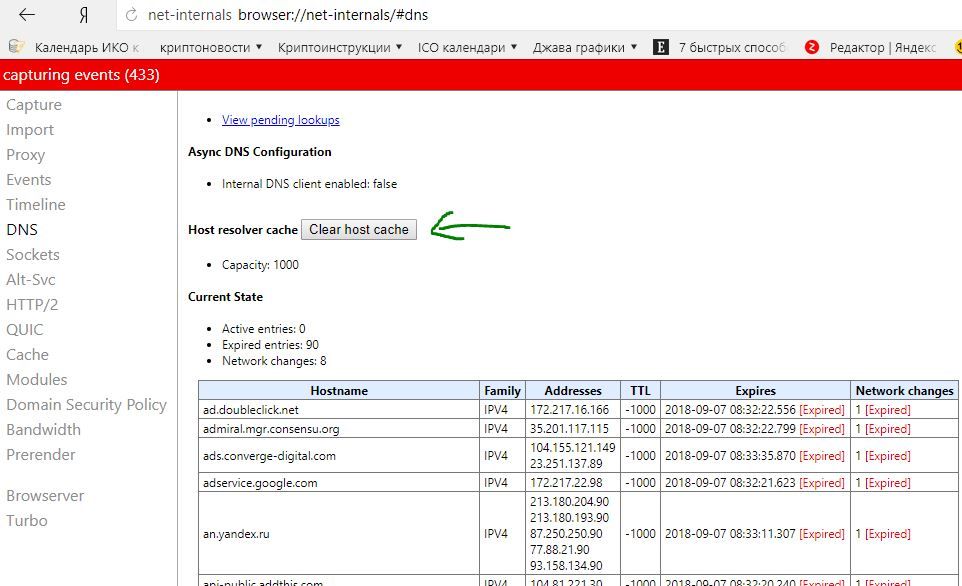
Удаляем ненужные плагины
Исправить ошибку «err empty response» может помочь чистка плагинов:
- запустите обозреватель Гугл Хром;
- кликните на опцию «Меню»;
- выберите раздел «Дополнительные инструменты»;
- переходите во вкладку «Расширения»;

- нажимайте «Удалить» во всех сторонних приложениях.
Официальные плагины, например, Гугл Документы можно не удалять, так как скорее всего они не имеют отношения к появлению данной ошибки. Попробуйте перейти на любую страницу с уже удалёнными сторонними приложениями и проверьте на наличие ошибки. Если проблема осталась, попробуйте удалить также и официальные плагины.
Для того, чтобы попасть на страницу с плагинами, необходимо ввести в адресной строке:
- Для Гугл Хром: chrome://extensions.
- Для обозревателя Yandex: browser://extensions.

Восстановление записей реестра
Может помочь и редактирование реестра Windows в ручном режиме для удаления неверных ключей. Ведь даже из-за одной запятой, указанной не там персональный компьютер может перестать запускаться.
Чтобы не рисковать мы рекомендуем воспользоваться программами по очистке реестра. Например, WinThruster просканирует и исправит все проблемы, которые связаны с ошибкой. Применяя очищение реестра можно автоматизировать процедуру поиска испорченных записей, ссылок на отсутствующие файлы и неработоспособных ссылок в реестре. Перед каждым сканированием в автоматическом режиме формируется резервная копия, дающая возможность отмены изменений одним щелчком и служащая защитой от возможной поломки системы.
Проверяем на вирусы
Возможно воспользоваться как стандартным встроенным антивирусом (Защитник Windows), который входит в операционную систему изначально, так и любой антивирусной программой.


Можно проверить и бесплатными одноразовыми программами. Одной из самых известных считается Dr. Web CureIt! Утилита не только выявляет и обезвреживает вредоносные файлы, но может, к примеру, исправлять переписанный файл hosts.
Очищаем диск от мусора
Рекомендуется использовать спецутилиту CCleaner, позволяющую произвести очистку диска от мусорных файлов.
Обновление драйверов
Для устранения ошибки «err empty response» лучше воспользоваться программой обновления драйверов, например, DriverDoc, чтобы выполнить процедуру автоматически.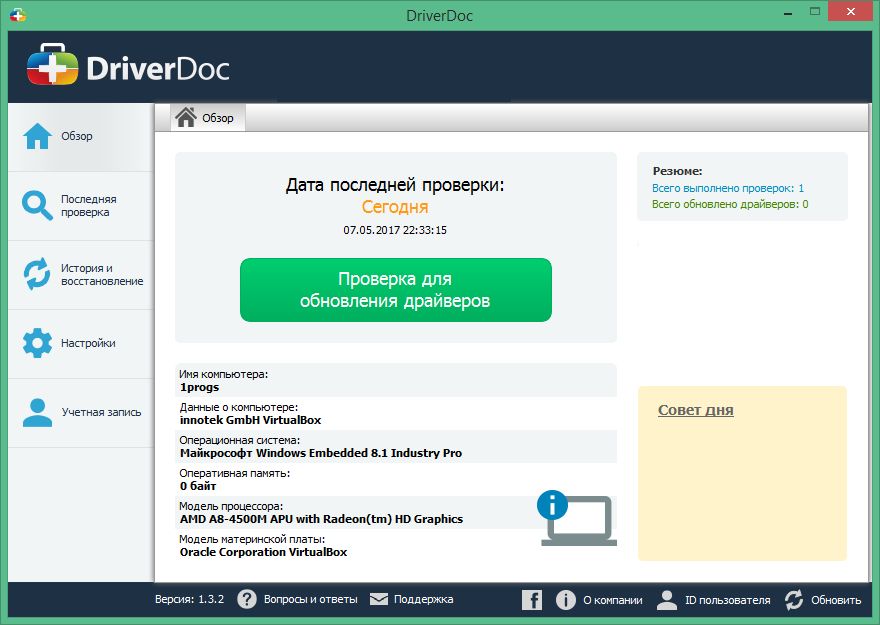
Режим инкогнито
Подобный анонимный режим обеспечивает сокрытие сведений о действиях пользователя в интернет-сети и не передает часть данных с компьютера, что может помочь избавиться от ошибки. Нажмите на значок настроек, а затем выберите «Новое окно в режиме инкогнито».
Сброс настроек браузера
«Мягкий» сброс
Можно произвести сброс опций обозревателя на заводские настройки. Зайдите на страницу с настройками. Для этого введите в адресную строчку следующий адрес:
- Chrome://settings для Гугл Хром.
- Для обозревателя Яндекс: browser://settings.
Затем делайте следующее:
- прокрутите страницу в самый низ и кликните по ссылке «Показать дополнительные настройки»;

- прокрутите страницу до конца и кликните на «Сброс настроек»;
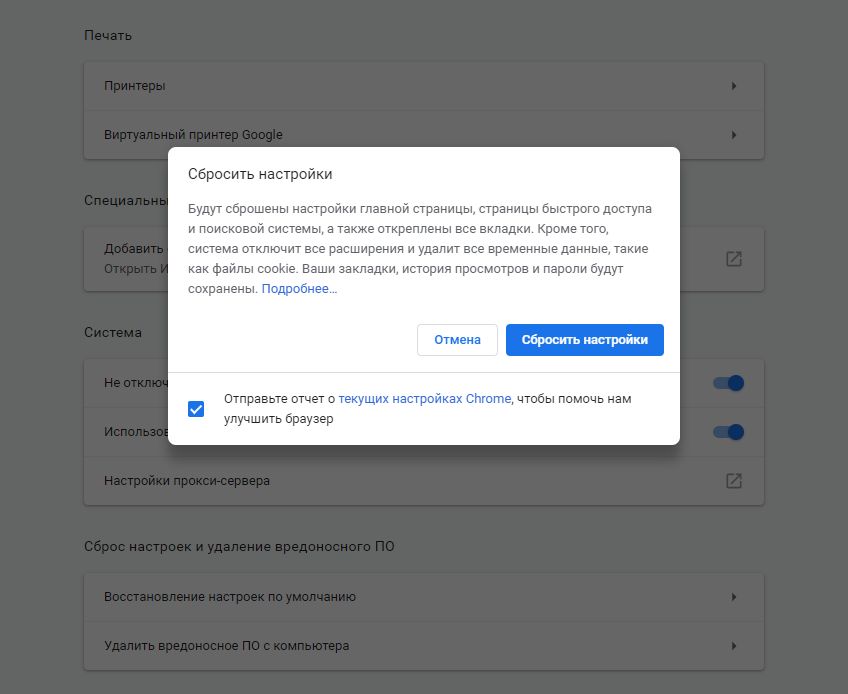
- закройте обозреватель и запустите его снова.
Полный сброс
Этот вариант отличен тем, что это не просто сброс настроек, а кардинальное удаление и создание опций пользователя заново. Для это требуется удалить папку пользователя — по умолчанию Default, находящуюся в директории: C:Usersваш_пользовательAppDataLocalGoogleChromeUser Data.
Для обозревателя Яндекс данная папка расположена в директории: C:Usersваш_пользовательAppDataLocalYandexYandexBrowserUser Data.
При закрытом обозревателе нужно удалить папку Default и открыть интернет-браузер снова.
Переустанавливаем браузер
Подобная ошибка может произойти и по вине повреждённых файлов обозревателя Гугл Хром. Если это действительно случилось, единственным верным решением будет установить браузер заново.
Обновление сетевых настроек
Ошибка ERR_EMPTY_RESPONSE может возникнуть и из-за изменённых по некоторым причинам настроек сетевого подключения. Можно просто произвести сброс настроек к оригинальным путём ввод нескольких команд:
- Нажмите сочетание клавиш Win+X.
- Выберите «Выполнить».
- Введите и исполните 2 команды: netsh int ip reset и netsh winsock reset.
- Закройте командную строку.
- Перезапустите ПК после исполнения обеих команд в системной консоли.
- Войдя в систему вновь, зайдите через Гугл Хром на любой интернет-ресурс, чтобы удостовериться в исчезновении данной ошибки.

Сброс настроек Java
Если на персональный компьютер установили определённую версию Java, то можно попробовать сделать сброс настроек данного программного обеспечения для устранения ошибки «err_empty_response»:
- Запустите панель управления

- Отыщите опцию под наименованием Java (если её нет на компьютере, значит данное программное обеспечение не было установлено, и можно пропустить этот шаг).
- Нажмите кнопку «Настройка» в блоке «Временные файлы Интернета». Нажмите кнопку «Восстановить по умолчанию», чтобы внести изменения в конфигурацию.

- После этого перезапустите компьютер, чтобы увидеть разницу.
Действия для вебмастера
Данная ошибка может свидетельствовать о том, что интернет-сайт не работает или, возможно, имеются неполадки с кодировкой. Причиной может служить нестабильная работа сервера, который часто отключается, очень большой объем трафика, либо плагин или код вызывающий эту ошибку. Если используется WordPress, можно сделать следующее:
- Для начала лучше всего убедиться, что все плагины, которые применяются, актуальны и являются совместимыми с версией ВордПресс. Войдите в Cpanel и откройте основной корневой каталог сайта.

- Отыщите папку плагинов и далее переименуйте её в «plugins1», и сохраните новое название.

- Откройте свои веб-сайты и, если они функционируют, переименуйте эту папку снова в «plugins» и ещё раз запустите расширения поочерёдно на странице администратора WordPress.
- Проверьте файл .htaccess, так как он может измениться по различным причинам. Удостоверьтесь, что файл .htaccess размещен в корневом каталоге сайта и запустите его, чтобы подтвердить, что всё в норме.

Если ошибка осталась выясните у хостера, в чём может быть проблема. Либо приобретите другой хостинг.
Как исправить ошибку err insecure response
Сообщение «err insecure response» появляется в интернет-обозревателе из-за того, что загружены неверные сертификаты проверки подлинности сайта.
Т.е. это уведомление о просрочке периода действия сертификата подлинности. Главной причиной является старая копия обозревателя. В ранних версиях интернет-браузеров внедрены конкретные сертификаты, действие которых со временем истекает и в дальнейшем они станут недействительными.
Чтобы исправить ошибку «err insecure response» можно произвести обновление обозревателя путём запроса через панель меню. Либо можно отключить проверку подлинности сертификатов веб-сайтов. Такая опция расположена также в панели меню.
Во время серфинга в интернете часто возникают различные ошибки. Если вы столкнулись с проблемой ERR_EMPTY_RESPONSE, что за ошибка вы сможете узнать в данной статье.
Что за ошибка?
Ошибка ERR_EMPTY_RESPONSE (ошибка 324) означает, что сервер разорвал соединение с компьютером, не отправив данные. Часто подобная проблема возникает у юзеров, использующих браузер Google Chrome. Но другие интернет-обозреватели (новая Opera, Firefox или Яндекс.Браузер) ей тоже подвержены.
Помимо предупреждения, что браузер не может открыть страницу, и кода ошибки, сообщение сопровождается ее данными (сигнатурами), в которых указано, что что-то мешает приему/передаче данных. В основном это – вредоносное ПО или расширения, установленные в браузере, реже – устаревшие драйвера или неправильные настройки сетевого подключения (проблема может возникнуть непосредственно во время серфинга в интернете, что исключает эту причину).
Исправление проблемы
Есть несколько вариантов исправления бага. Поскольку проблема чаще всего возникает в Chrome, будем рассматривать его в качестве примера.
Удаление расширений
- Нажмите кнопку Меню в браузере → Дополнительные инструменты → Расширения.
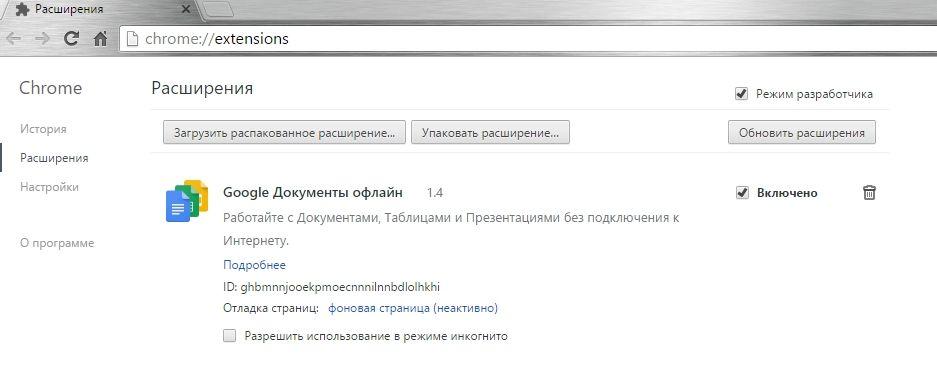
- Удалите неизвестные вам или подозрительные расширения.
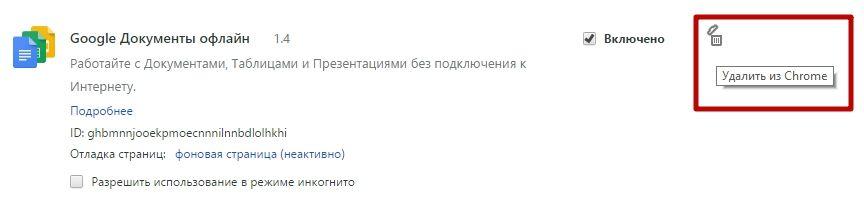
Важно! Вирусное ПО самостоятельно устанавливает в браузер расширения, которые перенаправляют юзера на вредоносные сайты, или «заполняют» окна интернет-обозревателей рекламой.
Сброс настроек браузера
Вернуть браузер к исходным настройкам можно двумя способами.
«Мягкий» сброс
«Мягкий» сброс – возвращение к заводским настройкам.
- Нажмите кнопку Меню в браузере → Настройки → Показать дополнительные настройки.
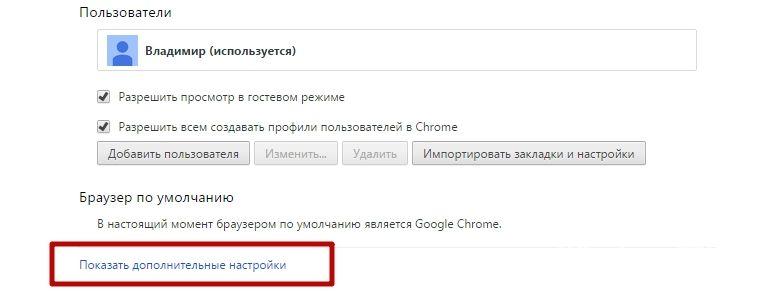
- Нажмите Сброс настроек → перезапустите браузер.
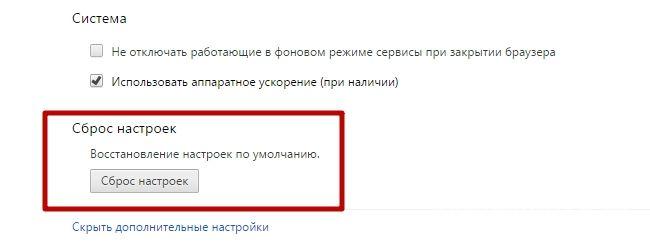
«Жесткий» сброс
«Жесткий» сброс (Hard Reset) подразумевает удаление и пересоздание настроек пользователя.
- Закройте Google Chrome.
- Перейдите: C:UsersИмя_юзераAppDataLocalGoogleChromeUser Data → удалите папку Default.
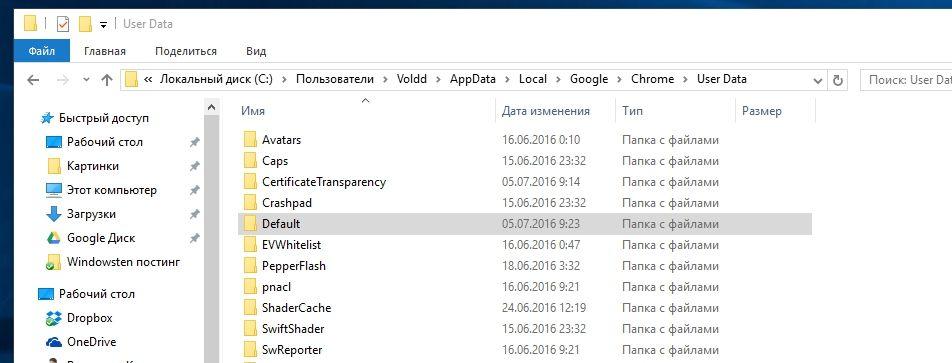
Полезно знать! Заранее включите отображение скрытых файлов и папок, потому что папка AppData имеет атрибут «скрытый» по умолчанию.
Проверка на вредоносное ПО
Скачайте Dr.Web CureIt и запустите проверку на вирусы.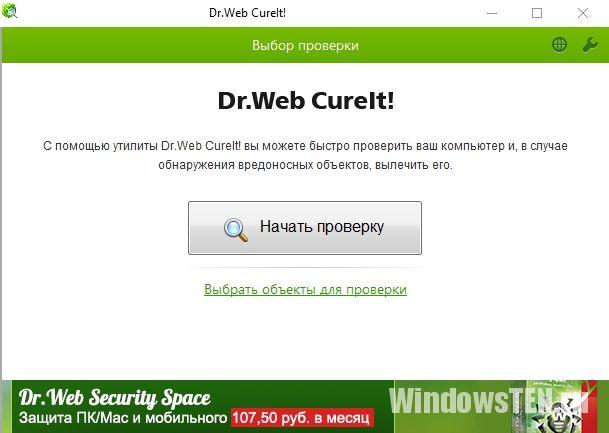
После этого скачайте и просканируйте устройство утилитой Malwarebytes Anti-Malware.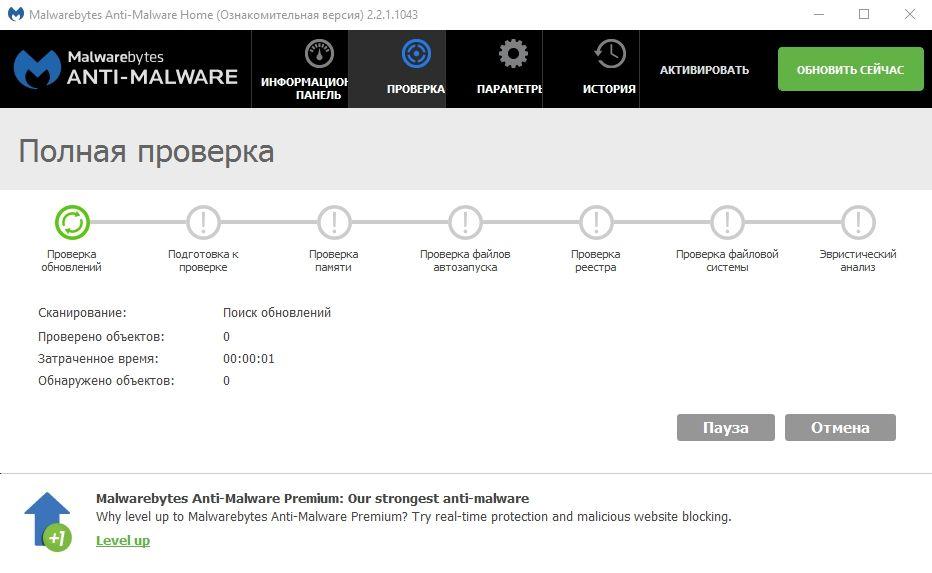
Возвращение первичных сетевых настроек
Если ошибка 324 появляется не из-за вируса, а в результате неправильной работы сетевых настроек, сбросьте их к начальным.
- ПКМ по меню Пуск → Командная строка (администратор).
- Введите:
netsh winsock reset→ перезагрузите компьютер.
Установка драйверов
Устаревшие драйвера тоже могут стать причиной появления ошибки. Скачайте последние версии драйверов с официального производителя устройства (материнская плата, сетевая карта) или используйте для обновления программу DriverPack Solution, о которой подробно написано в статье «Полный список программ и полезных утилит для пользователя Windows 10».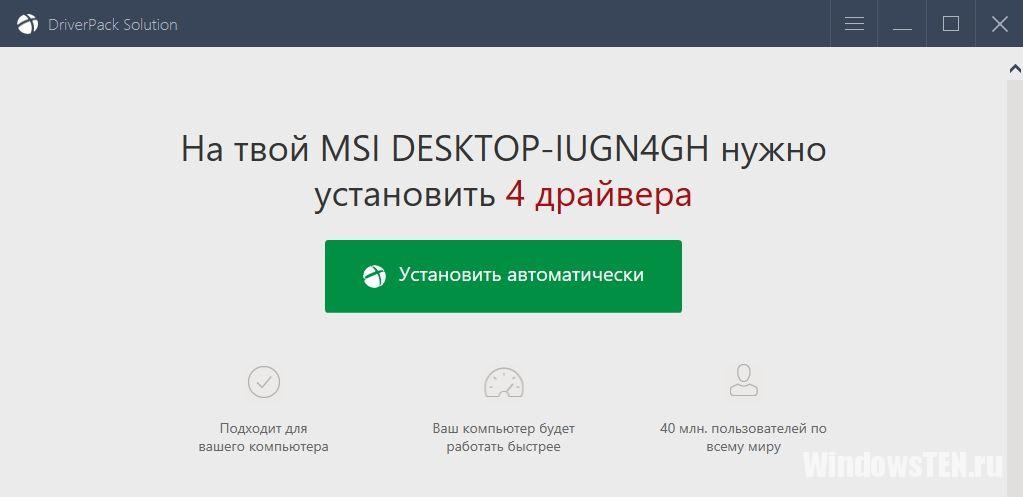
Последующие шаги
Для очистки реестра Windows от ошибок, которые могут появиться после выполнения вышеописанных действий, используйте программу CCleaner.
- Запустите CCleaner → вкладка Реестр → Поиск проблем → Исправить.
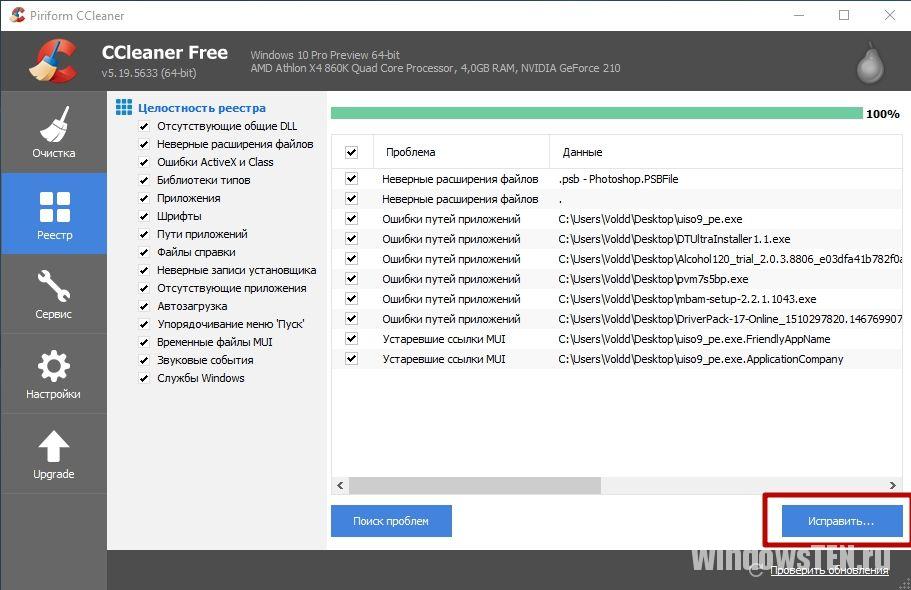
- При появлении запроса «Сохранить резервные копии сделанных изменений» выберите нужный вариант → Исправить отмеченные → Закрыть.
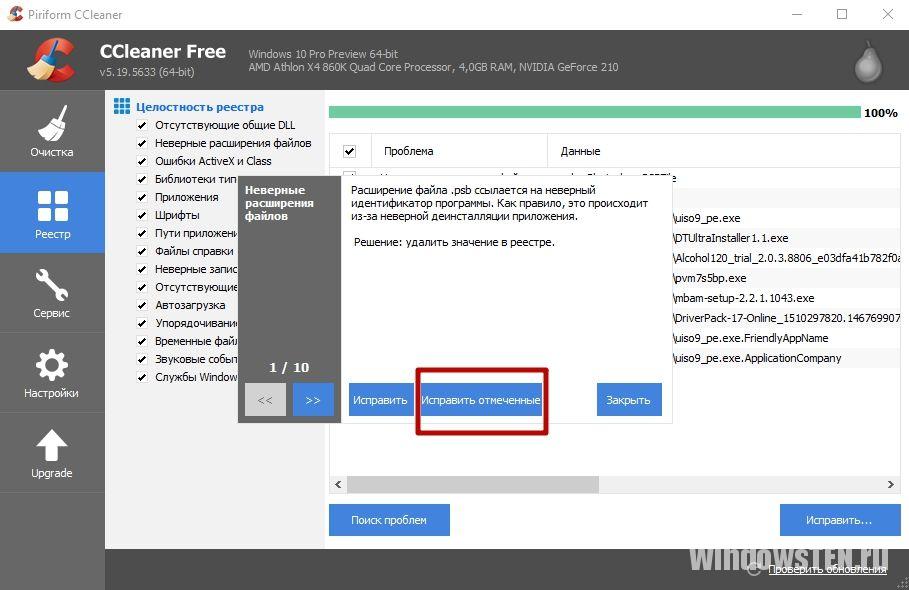
При использовании Google Chrome вы можете столкнуться с разными ошибками, и ERR_EMPTY_RESPONSE — одна из них. Такое случается даже с пользователями Windows 10 с последней версией браузера Google Chrome. Как и несколько других ошибок, ERR_EMPTY_RESPONSE также указывает на то, что у вас плохое соединение с Интернетом. Сообщение обычно отображается как «Сайт не работает» и «Сайт не отправил никаких данных», за которым следует ошибка ERR_EMPTY_RESPONSE, как показано ниже:

ERR_EMPTY_RESPONSE Ошибка в Chrome
Ошибка ERR_EMPTY_RESPONSE может возникать по ряду причин. К ним могут относиться плохое подключение к Интернету, плохое расширение Google Chrome, накопленный кеш браузера и временные файлы. К счастью, эти проблемы легко решить и исправить ошибку ERR_EMPTY_RESPONSE. Вот решения, которые вы можете выбрать:
1. Обновите страницу.
Когда возникает ошибка, Chrome показывает только одну кнопку — это кнопка перезагрузки. Нажмите кнопку перезагрузки или обновите браузер, чтобы снова загрузить страницу. Обычно ошибка возникает из-за периодических проблем с подключением, и в большинстве случаев перезагрузка страницы должна работать.
2. Очистить временные файлы
Значительное скопление временных файлов может вызвать ошибку ERR_EMPTY_RESPONSE. Итак, избавление от временных файлов должно решить проблему. Следуй этим шагам:
- Введите Temp в поле поиска и щелкните папку с файлами Temp, чтобы открыть ее.
- Выделите все, нажав Ctrl + A и нажав кнопку Удалить. Также очистите предметы из корзины.
- Перезапустите браузер Google Chrome и убедитесь, что проблема решена.
3. Сбросить Winsock
Если есть проблема с Winsock, может возникнуть ошибка ERR_EMPTY_RESPONSE, и вы можете решить ее, сбросив Winsock.
- Щелкните правой кнопкой мыши кнопку «Пуск» Windows и выберите параметр Windows PowerShell (Admin).
- Введите в командной строке «netsh winsock reset» и нажмите клавишу ВВОД.
- Перезагрузите компьютер и проверьте, решена ли проблема.
4. Очистите DNS и сбросьте сетевой стек.
Сброс DNS также может помочь решить проблему ERR_EMPTY_RESPONSE. Следуй этим шагам:
- Щелкните правой кнопкой мыши кнопку «Пуск» и выберите параметр Windows PowerShell (Admin).
- Введите эти команды одну за другой и завершите каждую нажатием Enter.
ipconfig / flushdns
ipconfig / registerdns
ipconfig / release
ipconfig / обновить
каталог сброса netsh winsock
netsh int ipv4 сбросить reset.log
netsh int ipv6 сбросить reset.log
Перезагрузите компьютер, откройте веб-браузер и проверьте, решена ли проблема.
5. Отключите программное обеспечение, влияющее на сеть
VPN, прокси, брандмауэр, веб-фильтры и антивирус могут повлиять на вашу сеть. Попробуйте отключить один и проверьте, решает ли это вашу проблему. Если нет, повторно включите программное обеспечение и отключите другое программное обеспечение. Если виновник обнаружен, вам может потребоваться удалить его и найти альтернативу.
6. Обновите драйвер сетевого адаптера.
Старый драйвер сетевого адаптера может вызвать различные проблемы с вашим подключением, а также может вызвать ошибку ERR_EMPTY_RESPONSE. В зависимости от производителя сетевого адаптера вам может потребоваться проверять наличие обновлений каждые несколько месяцев. Менее надежный производитель может годами вообще не выпускать никаких обновлений. Если вы знаете, что производитель регулярно выпускает обновления, вам следует выполнить следующие действия:
- Найдите devmgmt.msc в поле поиска и нажмите Enter. Это откроет раздел диспетчера устройств.
- Разверните сетевой адаптер и найдите свое активное сетевое соединение.
- Щелкните его правой кнопкой мыши и выберите параметр «Обновить программное обеспечение драйвера».
- Щелкните «Автоматический поиск обновленного программного обеспечения драйвера». Во многих случаях вы не можете найти последнюю версию драйвера с помощью этого метода. В этом случае вам может потребоваться посетить веб-сайт производителя, чтобы вручную загрузить и установить драйвер.
Перезагрузите браузер и проверьте, решена ли проблема.
7. Свяжитесь с вашим интернет-провайдером.
Если приведенные выше решения не могут решить ошибку ERR_EMPTY_RESPONSE, вероятно, это внешняя проблема. Это должно быть подходящее время, чтобы связаться с вашим интернет-провайдером, чтобы узнать, есть ли проблема на его стороне.
Вывод
Как вы могли заметить, существует ряд причин, по которым возникает ошибка ERR_EMPTY_RESPONSE, и приведенные выше решения должны учитывать большинство случаев.
Во время работы в интернете пользователь может столкнуться с ситуацией, когда при попытке зайти на определённый сайт он получает сообщение об ошибке сервера ERR_EMPTY_RESPONSE (error 324). В этой статье я расскажу, что это за ошибка ERR EMPTY RESPONSE, каковы её причины и как исправить ошибку ERR EMPTY RESPONSE.
Ошибка в браузере ERR EMPTY RESPONSE
Ошибка “ERR_EMPTY_RESPONSE сервер разорвал соединение не отправив данные” встречается достаточно редко, и обычно указывает на разрыв соединения с сервером, от которого не были получены нужные данные. Кроме самого предупреждения может быть упомянута причина, мешающая передаче данных – например, различные браузерные расширения и иные варианты. После данной проблемы обычно возникает ошибка 651 при подключении к интернету, как не допустить её появление, читайте в статье.

В основном с ошибкой ERR_EMPTY_RESPONSE сталкиваются пользователи браузера Google Chrome, также зарегистрированы случаи возникновения данной ошибки на Yandex-браузере, Opera и Firefox. В браузере Хром также бывает ошибка Download Interrupted при скачивании расширений.
Отключение расширений
Если Вы используете различные расширения, в том числе и те, которые подменяют Ваш IP-адрес (т.н. анонимайзеры), то проблема может заключаться именно в них. Для отключения расширений браузеров на базе chromium необходимо открыть новую вкладку и ввести в адресную строку chrome://extensions, в случае Яндекс.Браузера адрес будет выглядеть так: browser://extensions.

Если Вы найдете в списке расширений неизвестные Вам или пресловутые анонимайзеры, то их необходимо удалить и проверить работу сайта, где возникала ошибка 324 (ERR_EMPTY_RESPONSE). Данные действия также позволят очистить браузер от возможного рекламного ПО или вредоносных компонентов.
Вариант 1. Очищаем кэш и cookies браузера
Поскольку кэш браузера является одной из причин возникновения данной проблемы, его необходимо очистить.
- Идёте в настройки Chrome, затем жмёте на «Показать дополнительные настройки» и выбираете там «Очистить историю».

- В возникшем окне выбираете вверху «За всё время», и ставите, галочки напротив верхних четырёх пунктов.
- Затем подтверждаете, нажав на нижнюю кнопку «Очистить историю».
Проверка компьютера на вредоносное и рекламное ПО
Если указанные выше методы не помогли устранить ошибку ERR_EMPTY_RESPONSE, то вполне вероятно заражение компьютера вирусами, фишинговым и рекламным ПО, троянами и прочим. В любом случае, проверка на вирусы никогда не повредит. Здесь можно использовать как стандартный встроенный антивирус Защитник Windows, входящий в систему по умолчанию, так и любой сторонний установленный антивирус.
Также можно провести проверку бесплатными одноразовыми утилитами, разработанными как раз для таких случаев – наиболее популярной является Dr. Web CureIt! Хороша она не только тем, что выявляет и пробует устранить вредоносные объекты, но и дополнительными возможностями, например, исправлением файла hosts.
Как бы то ни было, использование указанных выше способов в 95% случаев позволит решить проблему с возникающей ошибкой err_empty_response.
Вариант 5. Обновляем сетевые настройки
Используем командную строку, с помощью которой устраняем неполадки в сетевых настройках.
- Нажимаем Пуск, в строке поиска вводим cmd, но Enter не жмём, а жмём правой клавишей мыши на появившейся вверху строчке cmd (сразу под «Программы»).
- В появившемся меню выбираем «запуск от имени администратора».
- Затем последовательно вбиваем следующий набор команд.
ipconfig /release ipconfig /all ipconfig /flushdns ipconfig /renew
netsh int ip set dns netsh winsock reset
После введения данных команд обязательно перезагрузите ваш компьютер.
Solution 2: Resetting Your Network Settings
It is possible that the network settings on your PC have been configured incorrectly. To get rid of the ERR_EMPTY_RESPONSE error, you should reset your network. Follow the instructions below:
- On your keyboard, press Windows Key+S.
- Now, type “Command Prompt” (no quotes).
- Right-click Command Prompt, then select Run as Administrator.
- If prompted to give permission to the app, click Yes.
- Once Command Prompt is up, run the following commands (press Enter after every command line):
netsh winsock reset
netsh winhttp reset proxy
After running these command lines, check if the ERR_EMPTY_RESPONSE issue has been resolved.
Действия для вебмастера
Данная ошибка может свидетельствовать о том, что интернет-сайт не работает или, возможно, имеются неполадки с кодировкой. Причиной может служить нестабильная работа сервера, который часто отключается, очень большой объем трафика, либо плагин или код вызывающий эту ошибку. Если используется WordPress, можно сделать следующее:
- Для начала лучше всего убедиться, что все плагины, которые применяются, актуальны и являются совместимыми с версией ВордПресс. Войдите в Cpanel и откройте основной корневой каталог сайта.

- Отыщите папку плагинов и далее переименуйте её в «plugins1», и сохраните новое название.

- Откройте свои веб-сайты и, если они функционируют, переименуйте эту папку снова в «plugins» и ещё раз запустите расширения поочерёдно на странице администратора WordPress.
- Проверьте файл .htaccess, так как он может измениться по различным причинам. Удостоверьтесь, что файл .htaccess размещен в корневом каталоге сайта и запустите его, чтобы подтвердить, что всё в норме.

Если ошибка осталась выясните у хостера, в чём может быть проблема. Либо приобретите другой хостинг.
Чистим кэш и куки
Обозреватели Хром или Яндекс
Когда информация долго не чистится, могут возникать проблемы с обозревателем. Чтобы исправить данную ошибку, можно удалить историю и другие данные обозревателя:
- При запущенном обозревателе Гугл Хром или Яндекс нажмите сочетание Ctrl + Shift + Delete, чтобы открыть настройки очистки.
- Зайдите в «Дополнительные«, выберите интервал «Всё время«, отметьте все пункты галками и нажмите «Удалить данные«.

Чистка внутреннего DNS кеша в Хром и Яндекс
Запустите обозреватель и наберите в адресной строчке указанные ниже команды, и кликните «Clear host cache«:
- chrome://net-internals/#dns — для Гугл Хром;
- browser://net-internals/#dns — для Yandex.

Восстановление записей реестра
Может помочь и редактирование реестра Windows в ручном режиме для удаления неверных ключей. Ведь даже из-за одной запятой, указанной не там персональный компьютер может перестать запускаться.
Чтобы не рисковать мы рекомендуем воспользоваться программами по очистке реестра. Например, WinThruster просканирует и исправит все проблемы, которые связаны с ошибкой. Применяя очищение реестра можно автоматизировать процедуру поиска испорченных записей, ссылок на отсутствующие файлы и неработоспособных ссылок в реестре. Перед каждым сканированием в автоматическом режиме формируется резервная копия, дающая возможность отмены изменений одним щелчком и служащая защитой от возможной поломки системы.

Сброс настроек Java
Если на персональный компьютер установили определённую версию Java, то можно попробовать сделать сброс настроек данного программного обеспечения для устранения ошибки «err_empty_response»:
- Запустите панель управления

- Отыщите опцию под наименованием Java (если её нет на компьютере, значит данное программное обеспечение не было установлено, и можно пропустить этот шаг).
- Нажмите кнопку «Настройка» в блоке «Временные файлы Интернета». Нажмите кнопку «Восстановить по умолчанию», чтобы внести изменения в конфигурацию.

- После этого перезапустите компьютер, чтобы увидеть разницу.
Плохой звук на Windows 10 – как исправить
Сброс настроек браузера
«Мягкий» сброс
Можно произвести сброс опций обозревателя на заводские настройки. Зайдите на страницу с настройками. Для этого введите в адресную строчку следующий адрес:
- Chrome://settings для Гугл Хром.
- Для обозревателя Яндекс: browser://settings.
Что делать, если не включается планшет – причины и решение
Затем делайте следующее:
- прокрутите страницу в самый низ и кликните по ссылке «Показать дополнительные настройки»;

- прокрутите страницу до конца и кликните на «Сброс настроек»;

- закройте обозреватель и запустите его снова.
Полный сброс
Этот вариант отличен тем, что это не просто сброс настроек, а кардинальное удаление и создание опций пользователя заново. Для это требуется удалить папку пользователя — по умолчанию Default, находящуюся в директории: C:Usersваш_пользовательAppDataLocalGoogleChromeUser Data.
Для обозревателя Яндекс данная папка расположена в директории: C:Usersваш_пользовательAppDataLocalYandexYandexBrowserUser Data.

При закрытом обозревателе нужно удалить папку Default и открыть интернет-браузер снова.
Как исправить ошибку err insecure response
Сообщение «err insecure response» появляется в интернет-обозревателе из-за того, что загружены неверные сертификаты проверки подлинности сайта.
Т.е. это уведомление о просрочке периода действия сертификата подлинности. Главной причиной является старая копия обозревателя. В ранних версиях интернет-браузеров внедрены конкретные сертификаты, действие которых со временем истекает и в дальнейшем они станут недействительными.
Чтобы исправить ошибку «err insecure response» можно произвести обновление обозревателя путём запроса через панель меню. Либо можно отключить проверку подлинности сертификатов веб-сайтов. Такая опция расположена также в панели меню.

( 2 оценки, среднее 4 из 5 )
Google Chrome — это веб-браузер в мире номер один и делит 50% в Росиии с Yandex. Хотя за эти годы браузеры стали довольно раздутыми, они все еще находятся на вершине рынка. Если вы давний пользователь Chrome или Yandex, то вы наверняка сталкивались с множеством проблем, и не знали, как их исправить. Сегодня решил разобрать одну известную ошибку, как Данные не получены — ERR_EMPTY_RESPONSE.
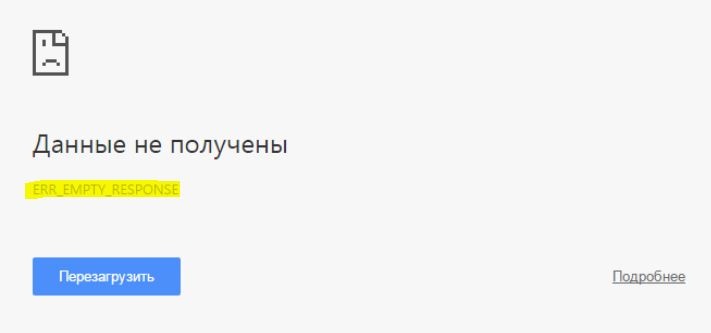
ERR_EMPTY_RESPONSE
Эта ошибка происходит, когда пользователь пытается зайти на какой-либо веб-сайт. Есть различные поводы почему эта ошибка возникает и быть точно уверенным невозможно, но мы разберем способы устранения этой проблемы, чтобы не использовать другой веб-браузер.
1. Проверьте сетевое подключение
Ошибка ERR_EMPTY_RESPONSE, как правило, не связана с потерей подключения к сети, но все возможно. Поэтому рекомендую первым делом проверить подключение к Интернету, чтобы убедиться, что все нормально.
2. Сброс сети и очистка DNS кеша Windows
Бывают случаи, когда сеть глючит из-за плохого DNS. Это может быть причиной того, что Google Chrome или Yandex показывает ERR_EMPTY_RESPONSE. Давайте сбросим всю сеть, чтобы постараться избавится от этой ошибки. Наберите в поиске windows 10 «командная строка» и нажмите на ней правой кнопкой мыши, далее выберите запуск от имени администратора.
- Откройте командную строку от имени администратора и введите следующие команды по одной нажимая Enter после каждой. Перезагрузите ПК после того, как вели все команды.
ipconfig /release
ipconfig /all
ipconfig /flushdns
ipconfig /renew
netsh int ip set dns
netsh winsock reset
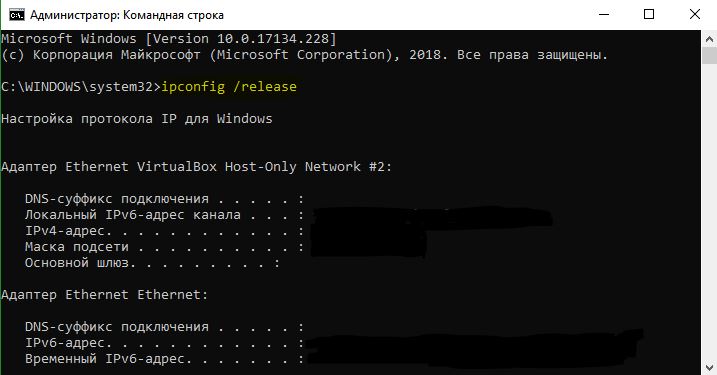
3. Очистить данные браузера Chrome и Yandex
Всякий раз, когда данные вашего браузера не очищаются какое-то время, могут возникнуть проблемы с браузером. Чтобы устранить ошибку ERR_EMPTY_RESPONSE, нужно попробовать очистить историю и всякие данные браузера.
- При открытом браузере Chrome или Yandex нажмите сочетание кнопок Ctrl + Shift + Delete, чтобы попасть в параметры очистки данных.
- Далее перейдите во вкладку «Дополнительные» выберите диапазон «Все время«, выделите все графы галочками и нажмите «Удалить данные«.

4. Очистка внутреннего DNS кеша в браузере Chrome и Yandex
Браузеры Chrome и Yandex это два одинаковых браузера, точнее быть Yandex построен на ядре Chrome. По этому настройки и параметры у них идентичны. В эти браузера имеется свой собственный внутренний DNS кеш, который мы очистим.

Откройте тот или иной браузер и введите в адресную строку следующую команду и нажмите «Clear host cache«:
- chrome://net-internals/#dns — для Google Chrome
- browser://net-internals/#dns — для Яндекс Браузера
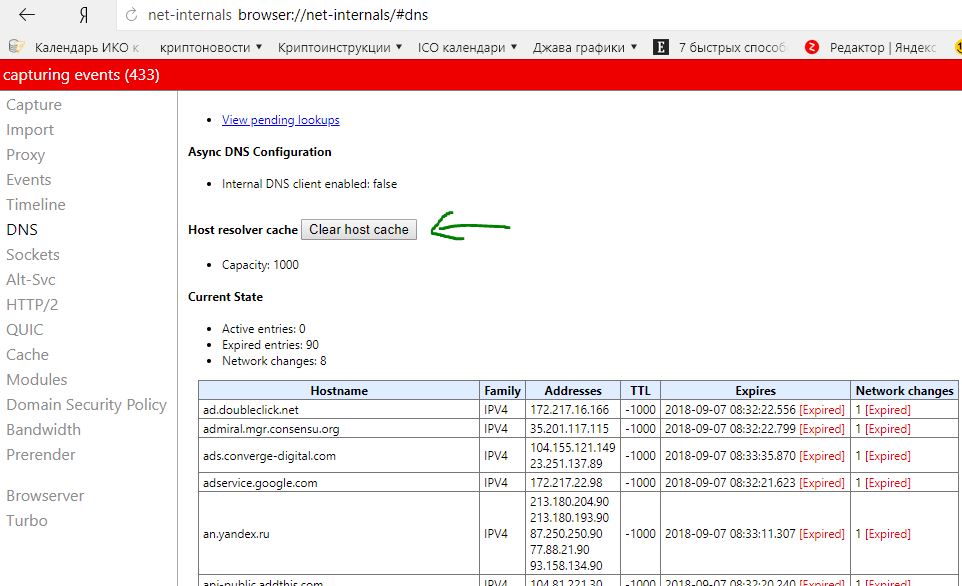
Смотрите еще:
- Яндекс Браузер или Google Chrome выдают черный экран
- Как переустановить браузер EDGE в Windows 10
- ERR_INTERNET_DISCONNECTED ошибка в Google Chrome
- Восстановить данные, когда ПК с Windows 10 не загружается
- Как исправить ошибку memory.dump в Windows 10/8.1
[ Telegram | Поддержать ]
Ошибка «ERR EMPTY RESPONSE» может появиться по разным причинах и во многих браузерах, включая наиболее популярные из них, такие как: Яндекс, Google Chrome, Opera. В этой статье мы разберем, что собой представляет ошибка «ERR EMPTY RESPONSE» и какие существуют наиболее эффективные способы ее устранения.
Содержание статьи
- Что это за ошибка
- Очистка кэшированных данных
- Сброс сетевых параметров
- Проверка интернет-соединения
- Обновление ПО
- Изменение DNS
- Удаление временных файлов
- Изменение режима работы сетевого адаптера
- Очистка хост кэша в Google Chrome
- Отключение дополнений
- Режим инкогнито
- Сброс параметров
- Альтернативные способы решения
- Комментарии пользователей
Что это за ошибка
В переводе на русский язык ERR EMPTY RESPONSE «No data received» означает Пустой ответ «Сайт не отправил данные». Это значит, что браузеру не удалось подключиться к сайту и он выдал ошибку с уникальным кодом, который поможет ее идентифицировать и исправить.
В большинстве случаев сбой появляется из-за плохого интернет-подключения. Но бывают и другие причины:
- Переполнен кэш браузера.
- Проблема на стороне временных файлов.
- Неисправные расширения.
- Вирусная активность.
- Неверные сетевые настройки.
Разберем каждую из них более подробно, чтобы понять, каким образом следует действовать.
Очистка кэшированных данных
Эффективным решением проблемы станет очистка кэша браузера. Выполнить ее просто:
- Откройте веб-обозреватель и нажмите «CTRL+H».
- Найдите пункт «Очистка истории».

- В графе «Временного диапазона» укажите «Все время». Активируйте имеющиеся пункты и нажмите «Удалить».

- Перезапустите обозреватель, и проверьте результат.
Если способ оказался не эффективным, то воспользуйтесь специализированными решениями, например, «Ccleaner». Утилита способна произвести комплексную очистку Windows и исправить многие проблемы. Скачать ее можно, перейдя на официальный сайт разработчика. Функционала бесплатной версии утилиты вполне достаточно для реализации поставленной задачи.

Сброс сетевых параметров
Возможно, что сетевые параметры на компьютере сбились. И для устранения сбоя необходимо перезагрузить сеть.
Следуйте инструкции:
- Запускаем командную строку. Нажав «Win+R», укажите «cmd» и щелкните «Enter».

- Если появится сообщение с просьбой разрешить запуск, согласитесь, выбрав «Да».
- Выполните следующие команды. Каждая из них должна начинаться с новой строки и сопровождаться нажатием «Enter»:
- «ipconfig /release»;
- «ipconfig /renew»;
- «ipconfig /flushdns»;
- «netsh winsock reset»;
- «net stop dhcp»;
- «net start dhcp»;
- «netsh winhttp reset proxy».

После того, как все будет сделано, перезагрузите компьютер, и проверьте результат.
Внимание! Скорость выполнения команд зависит от мощности компьютера. Отдельным установкам может потребоваться около часа для их проработки.
Проверка интернет-соединения
Если ошибка err empty response носит временный характер и исправляется автоматически, то, скорее всего, проблема заключается в плохом интернет-соединении.
Как это проверить:
- Войдите в командную строку, напишите «ping vk.com -n 30» (важно сохранять все пробелы) и нажмите «Enter». Вместо сайта Вконтакте можно указать другой адрес или IP.

- Начнется обмен пакетами. Дождитесь завершения процедуры и посмотрите на результат. Среднее время ответа должно составлять 100 мс (если меньше, то еще лучше). А вот появление сообщения «Превышен интервал ожидания» говорит о неполадках. Свяжитесь с интернет провайдером, чтобы выяснить причину.
О потере пакетов написана целая статья, рекомендую ознакомиться с ней, возможно, некоторые способы окажутся эффективными.
Обновление ПО
Сбой может появляться из-за несовместимого, неисправного или устаревшего драйвера сетевого адаптера. В качестве решения предлагаю обновить драйвер адаптера.
Существуют три варианта обновления:
- Через диспетчер устройств.
- Загрузка драйвера с сайта производителя материнской платы или ноутбука.
- Обновление драйверов с помощью программ.
Несомненно, лучше всего делать это вручную. Поэтому зайдите на сайт используемого устройства, введите его модель и скачайте необходимое ПО.
Внимание! Чтобы не допустить попадания на ПК вредоносных программ, рекомендуется скачивать драйверы только на официальных интернет-ресурсах и при включенном антивирусе.
Изменение DNS
Нередко устранить неполадку получается путем смены DNS серверов. Каждый провайдер предоставляет своим пользователям бесплатные серверы. Однако их производительность и эффективность не всегда находится на высоком уровне. Поэтому рекомендуется использовать Google DNS для более быстрого и безопасного соединения.
Как изменить DNS:
- Перейдите в настройки сетевых подключений. Щелкните правой мышкой по «Пуск» и выберите пункт «Сетевых подключений». В Windows 7 нужно нажать по значку компьютера рядом с часами и перейти в «Центр управления сетями».

- Перемещаемся в раздел «Ethernet» и щелкаем по «Настройке параметров адаптера».

- Правым щелчком мыши вызовите контекстное меню и зайдите в «Свойства».

- Правой кнопкой мыши откройте меню протокола «TCP/IPv4» и перейдите в «Свойства».

- Во вкладке «Общие» активируйте опцию «Использования следующих DNS». Первым укажите «8.8.8.8» и вторым «8.8.4.4». Нажмите «Ок» для сохранения и закройте окно.

Выполнив перезагрузку компьютера, проверьте результат.
Удаление временных файлов
Возможно, появление ошибки «ERR EMPTY RESPONSE» вызвано временными файлами, которые хранятся в папке «Temp». Чтобы удалить эти файлы, щелкните «Win+R», введите «temp» и щелкните «Ок».

Теперь выберите все файлы комбинацией «Ctrl + A», щелкните правой мышкой и выберите пункт «Удалить» из контекстного меню. Перезагружать ПК не нужно.
Изменение режима работы сетевого адаптера
Этот метод показывает высокую эффективность при решении проблем с Wi-Fi. Но даже если у вас обычный ПК, он также может сработать.
- Войдите в диспетчер устройств, разверните вкладку «Сетевые адаптеры», щелкните правой мышкой по активному устройству и откройте «Свойства».

- Переместитесь в раздел «Управления питанием» и деактивируйте опцию «Разрешения отключения устройства».

- Нажмите «Ок».
Перезагрузите компьютер, и проверьте работоспособность браузера.
Очистка хост кэша в Google Chrome
Пользователи хрома могут воспользоваться дополнительным решением — очистить кэш хоста, воспользовавшись внутренними ресурсами системы.
Для этого:
- Перейдите по адресу chrome://net-internals/#dns

- Переместитесь во вкладку DNS и нажмите «Clear host cache».
Можно произвести чистку и других параметров, перемещаясь по разделам.
Отключение дополнений
Некоторые установленные расширения способны блокировать доступ к интернету. Поэтому следует их отключить.
- Через меню войдите в панель расширений.

- Деактивируйте или полностью удалите лишние дополнения.

Проверьте результат после перезапуска веб-обозревателя.
Режим инкогнито
Режим «Инкогнито» удобен тем, что в нем отключены некоторые функции и он не сохраняет данные о просмотренных веб-страницах. Его удобно использовать для нахождения и диагностики проблем, связанных с веб-сайтами.

Войдите в режим «Инкогнито» через панель опций (она располагается в правой верхней части экрана) и проверьте, появляется ли сбой «ERR EMPTY RESPONSE». Если нет, то, скорее всего, дело в настройках браузера.
Сброс параметров
Также исключить проблему на стороне настроек можно выполнив полный сброс параметров.
- Войдите в соответствующее меню браузера, после чего перейдите в настройки.
- В строку поиска введите «сброс» и воспользуйтесь требуемой опцией.

Каждый из популярных веб-обозревателей обладает такой функцией. Если поиска нет, то поищите параметр сброса вручную, перемещаясь по разделам.
Альтернативные способы решения
Если разобранные выше способы не принесли результата, воспользуйтесь другими методами устранения неполадок.
- Закройте неиспользуемые вкладки, программы и оставите загрузки. Возможно, они расходуют много памяти, что мешает веб-обозревателю правильно работать.
- Переустановите браузер. Но перед этим его нужно полностью удалить, включая записи в реестре и скрытые папки с файлами. Сделать это лучше всего используя сторонний софт, например, «Revo Uninstaller», (скачать утилиту с официального сайта).

- Отключите, или наоборот включите VPN-сервис или прокси. Поскольку не стоит исключать возможность блокировки некоторых ресурсов провайдером.
- Антивирусное программное обеспечение способно блокировать доступ к некоторым или всем веб-сайтам. Поэтому следует временно отключить защиту. Если это поможет исправить сбой, то добавьте необходимый сайт или веб-обозреватель в список исключений.
- Запустите сканирование Пк на вирусы. Вредоносное ПО мешает правильному функционированию системы.
- Иногда устранить ошибку «ERR EMPTY RESPONSE» получается включением опции аппаратного ускорения или турбо-режима. Вторая доступна в Яндекс Браузере и Опере.
- Проверьте Windows и жесткий диск на ошибки.
- Воспользуйтесь опцией восстановления Windows. Для этого должны существовать точки отката. Процедура эффективна, если вы помните, когда сбоя не было и можете откатиться к этой дате.
Дополнительно ознакомьтесь с аналогичным сбоем про «err blocked by response». Возможно, что-то поможет.
Ошибка «ERR EMPTY RESPONSE» является довольно распространенной. Не стоит пугаться ее. Нужно лишь следовать рекомендациям, размещенным в статье, после каждого этапа проверяя, «ушла» ошибка или нет.
Не секрет, что большая часть всех владельцев персональных компьютеров используют свою технику для виртуальных путешествий по Интернету. К сожалению, но иногда осуществить задуманное невозможно: юзер пытается перейти на какую-то страничку, а вместо ее отображения на экране видит сообщение NET ERR EMPTY RESPONSE.

К счастью, это не критическая ошибка, поэтому можно и самостоятельно решить возникшую проблему. Главное знать – как это сделать. Именно про это мы и расскажем в нашей статье.
Содержание
- О чем следует знать перед процедурой исправления
- Исправление ситуации
- Чистка кэша
- Избавление от подозрительных расширений
- Откат настроек веб-браузера
- «Мягкий» откат
- «Жесткий»
- Проверка на заражения
- Изменение сетевых параметров до их изначального состояния
- Обновление драйверов
- Исправление реестра
- Что еще можно попробовать?
О чем следует знать перед процедурой исправления
Изначально стоит узнать несколько важных нюансов. Так как именно они могут облегчить поиск эффективного решения.
Как показывает практика, эта ошибка чаще всего встречается в интернет-браузере Гугл Хром. Вполне логично, что в Яндекс браузере обнаружить ее также можно, так как эта программа в своей время создавалась именно на основе Google Chrome.
Но не стоит думать, что достаточно будет перейти на использование другого профильного ПО, чтобы найти решения – периодически аналогичная ситуация проявляется и в других программах.
ERR EMPTY RESPONSE — что за ошибка? Перевод этой фразы означает, что сайт не отправил данных на ПК пользователя. Что может оказаться причиной:
- Наличие каких-либо вирусных заражений на жестком диске.
- Использование расширений, которые препятствуют выполнению операции.
- Некорректность сетевых настроек – редко, но встречается.
Используя эту информацию, можно приступать к продуктивному лечению.
Исправление ситуации
Итак, ERR NET ERR EMPTY RESPONSE — как исправить? Рекомендуется действовать на основе нашей инструкции:
Чистка кэша
Эта процедура не вызывает проблем даже у самых неопытных юзеров:
- Зайти в настройки Google Chrome (три точки в верхнем правом углу).
- Промотать страницу вниз, чтобы осуществить переход в Дополнительные.
- Нажать на «Очистить историю».
- Выставить в выпадающем меню «за все время».
- Галочки, рядом с историей, кэшем и cookie.

- Воспользоваться кнопкой, подразумевающей очистку этих данных.
Избавление от подозрительных расширений
В Гугл Хроме для этого необходимо:
- Кликнуть на три вертикальных точки, расположенных в верхнем правом углу рабочего экрана.
- Перейти в настройки и пролистать страничку вниз, чтобы активировать «дополнительные».
- Перейти раздел, отвечающий за расширения.

- Просмотреть внимательно предложенный список.
- Избавиться от тех вариантов, которые были установлены совсем недавно. Или кажутся незнакомыми, подозрительными.
Желательно после этого перезагрузить прогу.
Откат настроек веб-браузера
Здесь есть два варианта: «мягкий», то есть возврат до заводских параметров, и «жесткий» — когда удаляется абсолютно все до первозданного состояния. Сначала рекомендуется опробовать первый, не помогает – перейти ко второму:
«Мягкий» откат
- Через настройки совершить переход в «дополнительные».
- Воспользоваться предложением, предлагающим осуществить их сброс.

- Перезапустить онлайн-браузер.
«Жесткий»
В этом случае тоже нет ничего сложного:
- Полностью выйти из используемого ПО.
- Воспользовавшись Проводником, перейти: C:UsersИмя_юзераAppDataLocalGoogleChromeUser Data.
- Найти папочку, которая называется Default. Стереть ее.

Проверка на заражения

Для этого подойдет любой актуальный антивирусник. Но особо рекомендуется найти в Сети, скачать и использовать Dr.Web CureIt.
Дополнительно стоит задействовать еще один продукт. А именно — Malwarebytes Anti-Malware.
Изменение сетевых параметров до их изначального состояния
Как это реализовать:
- Через «Пуск» перейти к строке «Выполнить».
- Вбить в нее «cmd». Без кавычек. Запустить предложенный вариант с правами администратора.
- Воспользоваться командой netsh winsock reset.

После этого обязательно необходимо будет перезапустить компьютерное оборудование.
Не помогло? Вернуться опять в командную строку и заставить системы выполнить последовательно следующие приказы:
- ipconfig /release.
- ipconfig /all.
- ipconfig /flushdns.
- ipconfig /renew.
- netsh int ip set dns.
- netsh winsock reset.
Конечно же – с очередной перезагрузкой техники после завершения.
Обновление драйверов

Да, устаревшие версии драйверов также могут привести к подобному состоянию. Конечно, можно зайти в Диспетчер Устройств, затратить часы личного времени, чтобы в ручном режиме выполнить их обновление. Но зачем так заморачивать, если можно воспользоваться одной из специализированных утилит?
Например, можно использоваться DriverPack Solution. Да, некоторые пользователи жалуются, что одновременно с обновлением драйверов на жесткий диск выполняется установка множества ненужных им программ. Но ведь это происходит из-за невнимательности юзера – всегда надо проверять параметры, выставленные по умолчанию. И снимать галочки, подразумевающие подобные автоматические действия.
Исправление реестра
Для этого этапа подойдет утилита, известная как CCleaner. Она абсолютно бесплатная и найти ее на просторах Глобальной паутины не составляет особых проблем.
После инсталляции и запуска:
- Кликнуть на вкладку «Реестр».
- Воспользоваться кнопкой «Поиск проблем».
- Потребуется немного подождать, пока прога закончит автоматические операции.
- В конце нажать на «Исправить».

Можно также сохранить резервные копии, если этого хочется.
Что еще можно попробовать?
Например, попытаться получить доступ к сайту за счет режима «Инкогнито». Найти требуемый режим можно во все том же выпадающем меню, которое активируется при нажатии трех вертикальных точечек.

Следующий способ – полное удаление приложение и установка с чистого листа. Для этого рекомендуется воспользоваться меню «Установка и удаление программ». Его можно обнаружить в панели управления Виндовс.

Потребуется просмотреть список. Найти нужное ПО. Кликнуть по кнопке «Удалить». Затем – скачать корректный инсталляционный пакет и воспользоваться им. Можно выполнить перенос файлов на винчестер заранее, если после деинсталляции возникают проблемы с выходом в Сеть (хотя всегда есть в распоряжении Internet Explorer – встроенный веб-браузер Windows).
Также можно временно остановить работу используемого антивирусника и системного брандмауэра. Если доступ к сайту оказывается доступным, и этот интернет-ресурс кажется пользователю надежным, то его можно занести в исключения, чтобы восстановить защиту системы после этого.
Содержание материала
- О чем следует знать перед процедурой исправления
- Видео
- Исправление проблемы
- Удаление расширений
- «Мягкий» сброс
- «Жесткий» сброс
- Проверка на вредоносное ПО
- Возвращение первичных сетевых настроек
- Установка драйверов
- Проверка компьютера на вредоносное и рекламное ПО
- Отключение дополнений
- Сброс настроек Java
- Очистка кэшированных данных
- Что за ошибка ERR EMPTY RESPONSE? И как ее исправить
- Сброс браузера
- Режим инкогнито
- Как исправить ERR_EMPTY_RESPONSE
О чем следует знать перед процедурой исправления
Изначально стоит узнать несколько важных нюансов. Так как именно они могут облегчить поиск эффективного решения.
Как показывает практика, эта ошибка чаще всего встречается в интернет-браузере Гугл Хром. Вполне логично, что в Яндекс браузере обнаружить ее также можно, так как эта программа в своей время создавалась именно на основе Google Chrome.
Но не стоит думать, что достаточно будет перейти на использование другого профильного ПО, чтобы найти решения – периодически аналогичная ситуация проявляется и в других программах.
ERR EMPTY RESPONSE – что за ошибка? Перевод этой фразы означает, что сайт не отправил данных на ПК пользователя. Что может оказаться причиной:
- Наличие каких-либо вирусных заражений на жестком диске.
- Использование расширений, которые препятствуют выполнению операции.
- Некорректность сетевых настроек – редко, но встречается.
Используя эту информацию, можно приступать к продуктивному лечению.
Видео
Исправление проблемы
Есть несколько вариантов исправления бага. Поскольку проблема чаще всего возникает в Chrome, будем рассматривать его в качестве примера.
Удаление расширений
- Нажмите кнопку Меню в браузере → Дополнительные инструменты → Расширения.

- Удалите неизвестные вам или подозрительные расширения.

Важно! Вирусное ПО самостоятельно устанавливает в браузер расширения, которые перенаправляют юзера на вредоносные сайты, или «заполняют» окна интернет-обозревателей рекламой.
«Мягкий» сброс
«Мягкий» сброс – возвращение к заводским настройкам.
- Нажмите кнопку Меню в браузере → Настройки → Показать дополнительные настройки.

- Нажмите Сброс настроек → перезапустите браузер.

«Жесткий» сброс
«Жесткий» сброс (Hard Reset) подразумевает удаление и пересоздание настроек пользователя.
- Закройте Google Chrome.
- Перейдите: C:UsersИмя_юзераAppDataLocalGoogleChromeUser Data → удалите папку Default.

Полезно знать! Заранее включите отображение скрытых файлов и папок, потому что папка AppData имеет атрибут «скрытый» по умолчанию.
Проверка на вредоносное ПО
Скачайте Dr.Web CureIt и запустите проверку на вирусы.
После этого скачайте и просканируйте устройство утилитой Malwarebytes Anti-Malware.
Возвращение первичных сетевых настроек
Если ошибка 324 появляется не из-за вируса, а в результате неправильной работы сетевых настроек, сбросьте их к начальным.
- ПКМ по меню Пуск → Командная строка (администратор).
- Введите:
netsh winsock reset→ перезагрузите компьютер.
Установка драйверов
Устаревшие драйвера тоже могут стать причиной появления ошибки. Скачайте последние версии драйверов с официального производителя устройства (материнская плата, сетевая карта) или используйте для обновления программу DriverPack Solution, о которой подробно написано в статье «Полный список программ и полезных утилит для пользователя Windows 10».
Проверка компьютера на вредоносное и рекламное ПО
Если указанные выше методы не помогли устранить ошибку ERR_EMPTY_RESPONSE, то вполне вероятно заражение компьютера вирусами, фишинговым и рекламным ПО, троянами и прочим. В любом случае, проверка на вирусы никогда не повредит. Здесь можно использовать как стандартный встроенный антивирус Защитник Windows, входящий в систему по умолчанию, так и любой сторонний установленный антивирус.
Также можно провести проверку бесплатными одноразовыми утилитами, разработанными как раз для таких случаев – наиболее популярной является Dr. Web CureIt! Хороша она не только тем, что выявляет и пробует устранить вредоносные объекты, но и дополнительными возможностями, например, исправлением файла hosts.
Как бы то ни было, использование указанных выше способов в 95% случаев позволит решить проблему с возникающей ошибкой err_empty_response.
Отличного Вам дня!
Отключение дополнений
Некоторые установленные расширения способны блокировать доступ к интернету. Поэтому следует их отключить.
- Через меню войдите в панель расширений.

- Деактивируйте или полностью удалите лишние дополнения.

Проверьте результат после перезапуска веб-обозревателя.
Сброс настроек Java
Если на персональный компьютер установили определённую версию Java, то можно попробовать сделать сброс настроек данного программного обеспечения для устранения ошибки «err_empty_response»:
- Запустите панель управления

- Отыщите опцию под наименованием Java (если её нет на компьютере, значит данное программное обеспечение не было установлено, и можно пропустить этот шаг).
- Нажмите кнопку «Настройка» в блоке «Временные файлы Интернета». Нажмите кнопку «Восстановить по умолчанию», чтобы внести изменения в конфигурацию.

- После этого перезапустите компьютер, чтобы увидеть разницу.
Способы исправления ошибки с кодом 0x80073712 в Windows
Очистка кэшированных данных
Эффективным решением проблемы станет очистка кэша браузера. Выполнить ее невероятно просто.
- Откройте веб-обозреватель и нажмите «CTRL+H».
- Найдите пункт «Очистка истории».

- В графе «Временного диапазона» укажите «Все время». Активируйте имеющиеся пункты и нажмите «Удалить».

- Перезапустите обозреватель, и проверьте результат.
Если способ оказался не эффективным, то воспользуйтесь специализированными решениями, например, «Ccleaner». Утилита способна произвести комплексную очистку Windows и исправить многие проблемы.
Что за ошибка ERR EMPTY RESPONSE? И как ее исправить

Не секрет, что большая часть всех владельцев персональных компьютеров используют свою технику для виртуальных путешествий по Интернету. К сожалению, но иногда осуществить задуманное невозможно: юзер пытается перейти на какую-то страничку, а вместо ее отображения на экране видит сообщение NET ERR EMPTY RESPONSE.

К счастью, это не критическая ошибка, поэтому можно и самостоятельно решить возникшую проблему. Главное знать – как это сделать. Именно про это мы и расскажем в нашей статье.
Сброс браузера
Если по каким-то причинам предыдущий метод решения ошибки ERR_EMPTY_RESPONSE не помог, то имеет смысл выполнить сброс настроек на значения по умолчанию. Для этого необходимо перейти на страницу настроек. Сделать это можно, введя в адресную строку chrome://settings или browser://settings (в зависимости от браузера).
 Страницу настроек необходимо прокрутить до конца и нажать «Показать дополнительные настройки».
Страницу настроек необходимо прокрутить до конца и нажать «Показать дополнительные настройки».

Нужный пункт «Сброс настроек» также можно найти в конце страницы.

Есть еще один вариант сброса для устранения ERR_EMPTY_RESPONSE, считающийся более кардинальным, то есть при этом будут удалены все пользовательские настройки. Для проведения такого сброса нужно удалить папку Default, находящуюся по адресу C:Usersимя_вашего_пользователяAppDataLocalYandexYandexBrowserUser Data.

Режим инкогнито
Подобный анонимный режим обеспечивает сокрытие сведений о действиях пользователя в интернет-сети и не передает часть данных с компьютера, что может помочь избавиться от ошибки. Нажмите на значок настроек, а затем выберите «Новое окно в режиме инкогнито».
Ниже я представлю несколько вариантов решения данной ошибки при открытии URL адреса. Прежде чем воспользоваться моими советами попробуйте перезагрузить ваш браузер и компьютер. Если же это не помогло, тогда следуйте нижеприведённым рекомендациям.
